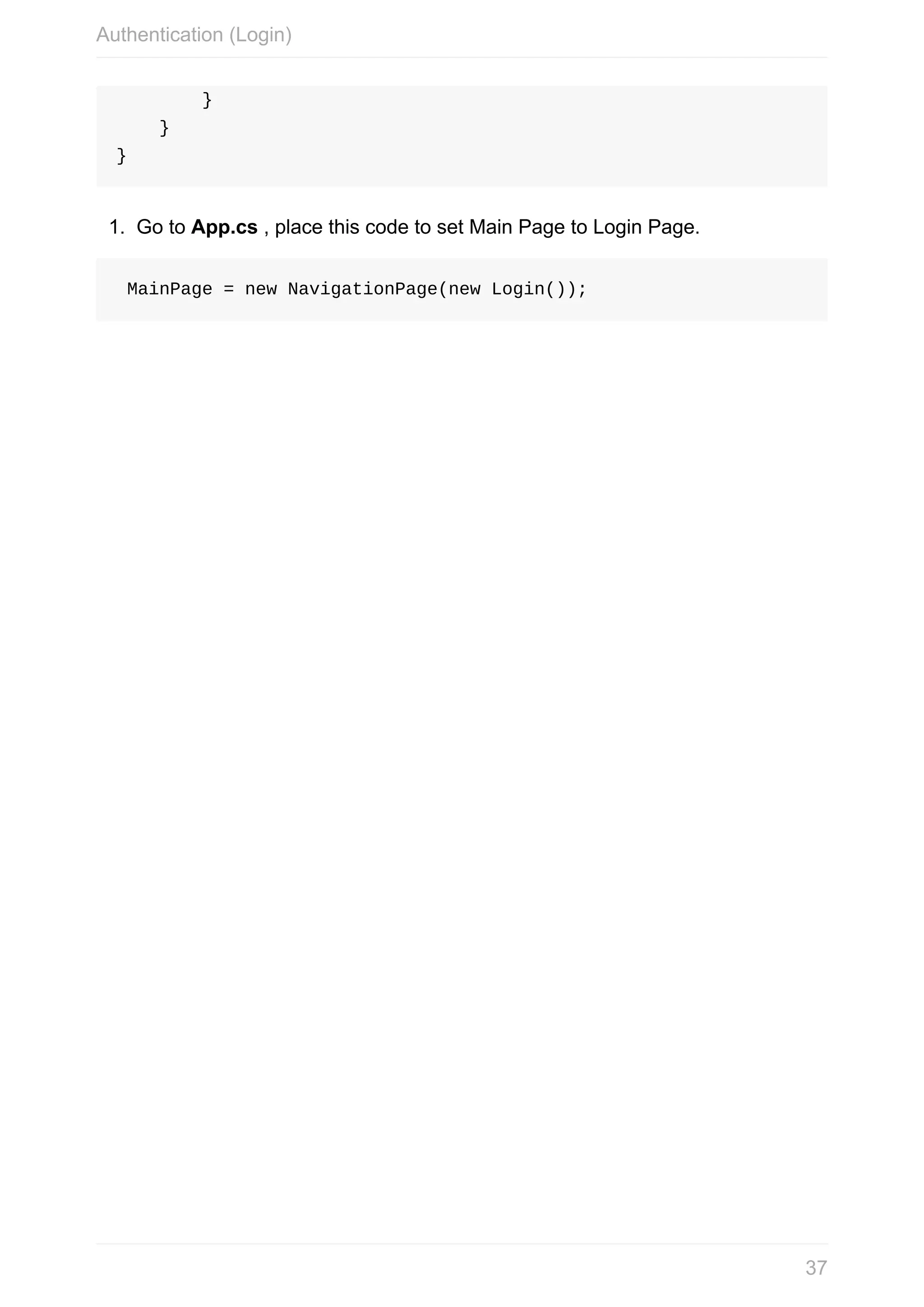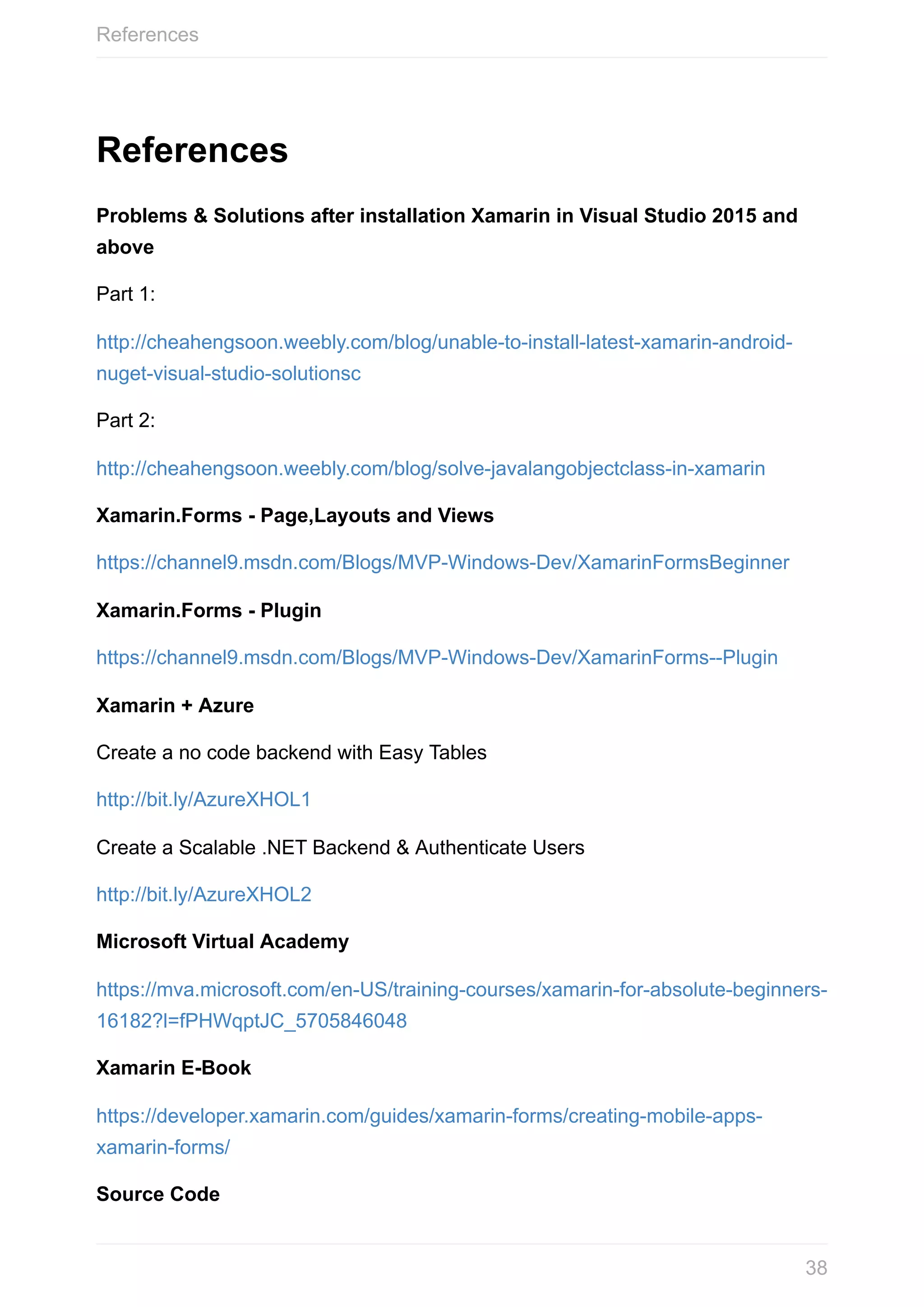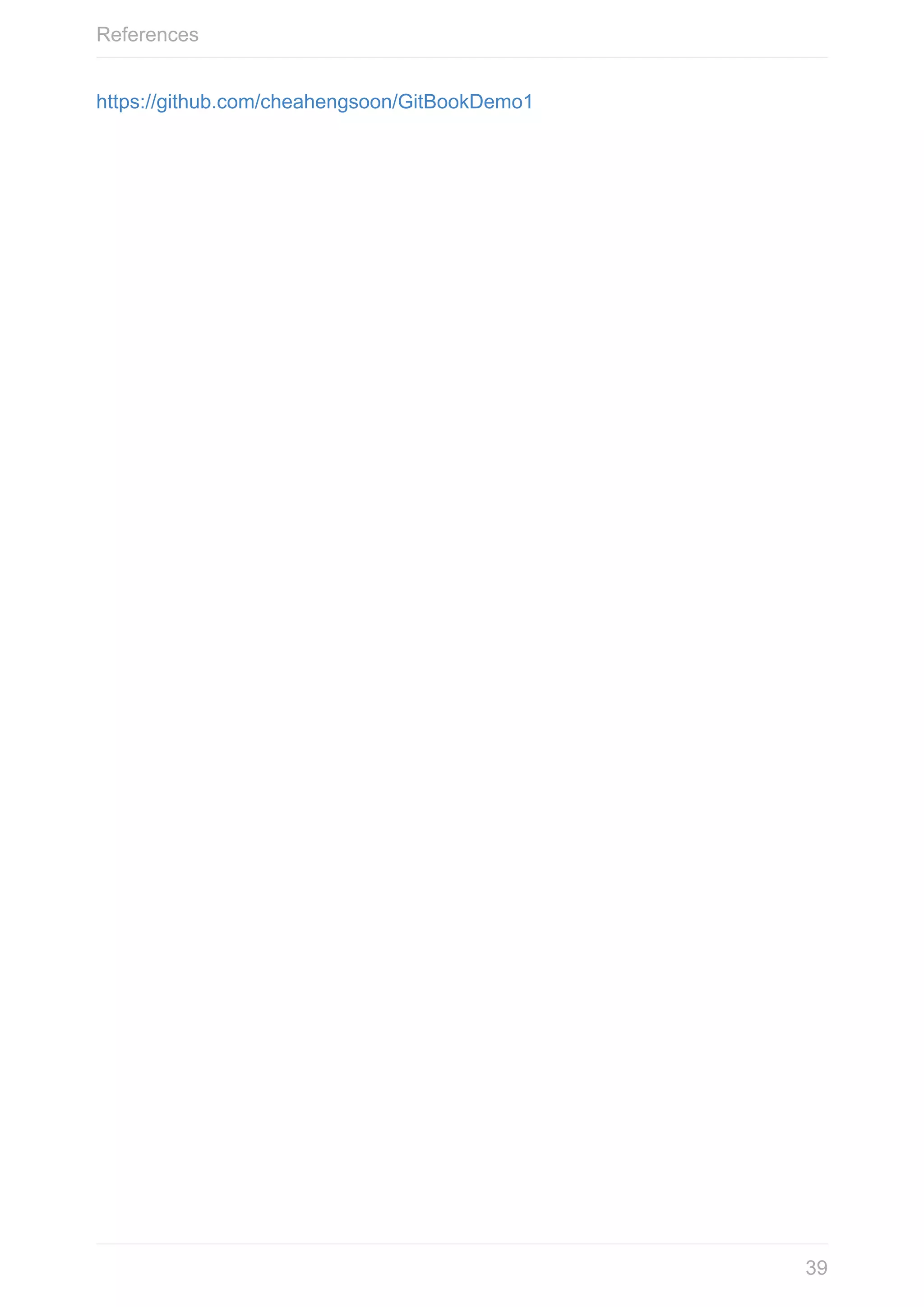The document provides an overview and instructions for creating a Xamarin.Forms mobile application that utilizes Azure Mobile Services to manage application data. It outlines requirements, describes how to create an Azure resource group and mobile service, setup the mobile service backend with database tables, and create classes and install NuGet packages needed in the Xamarin project. It also provides steps to create, read, update and delete application data using the mobile service APIs.
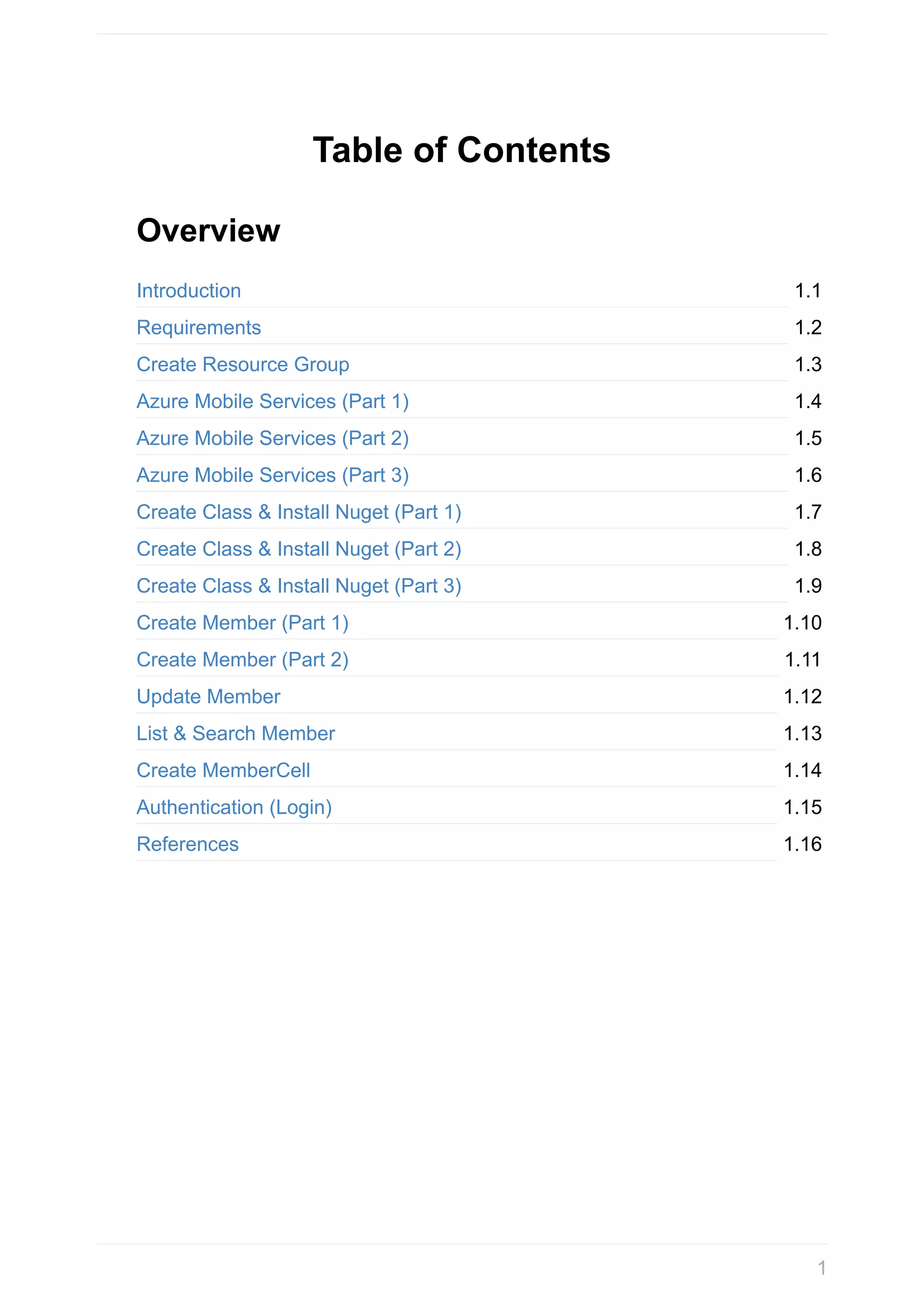
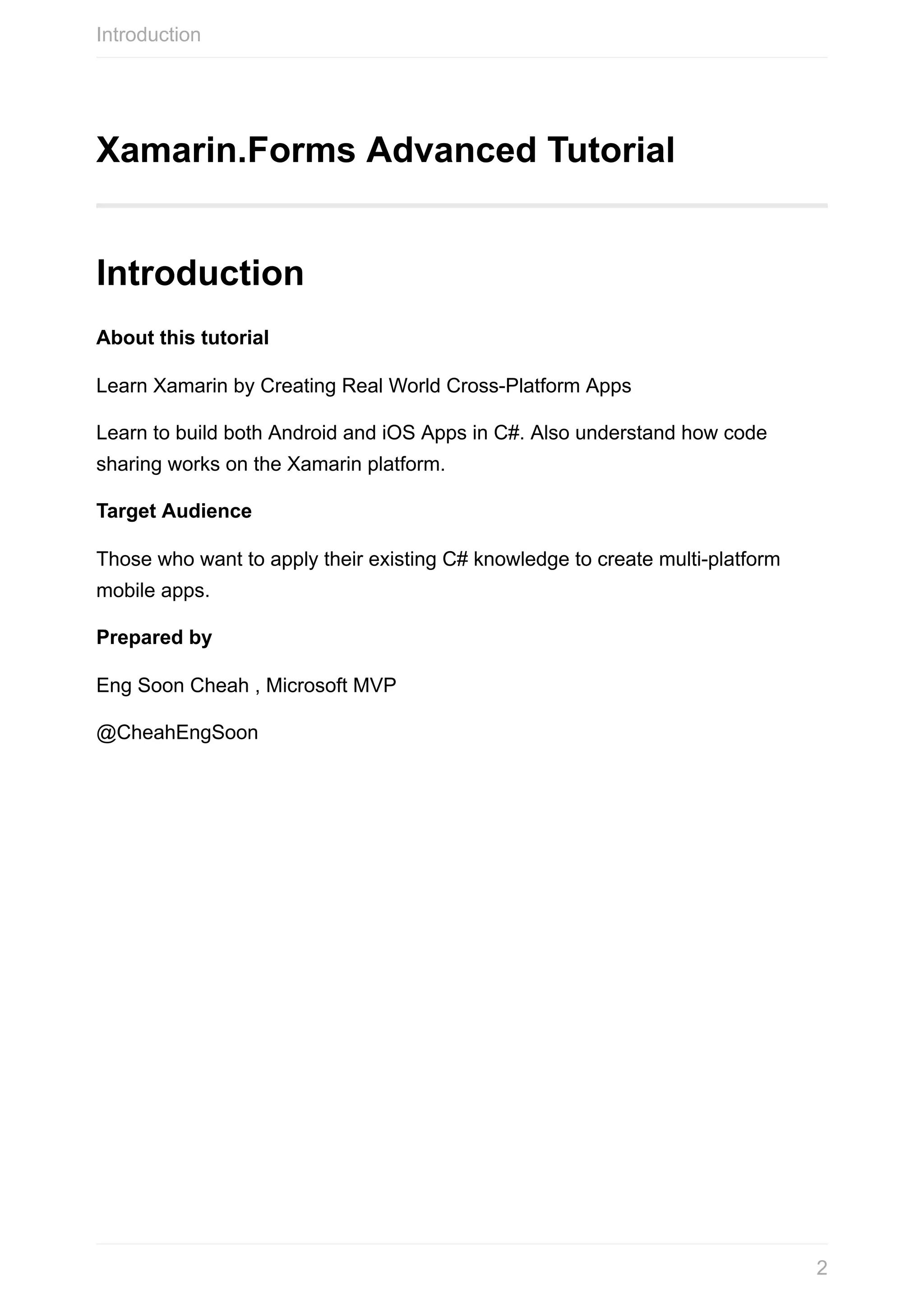
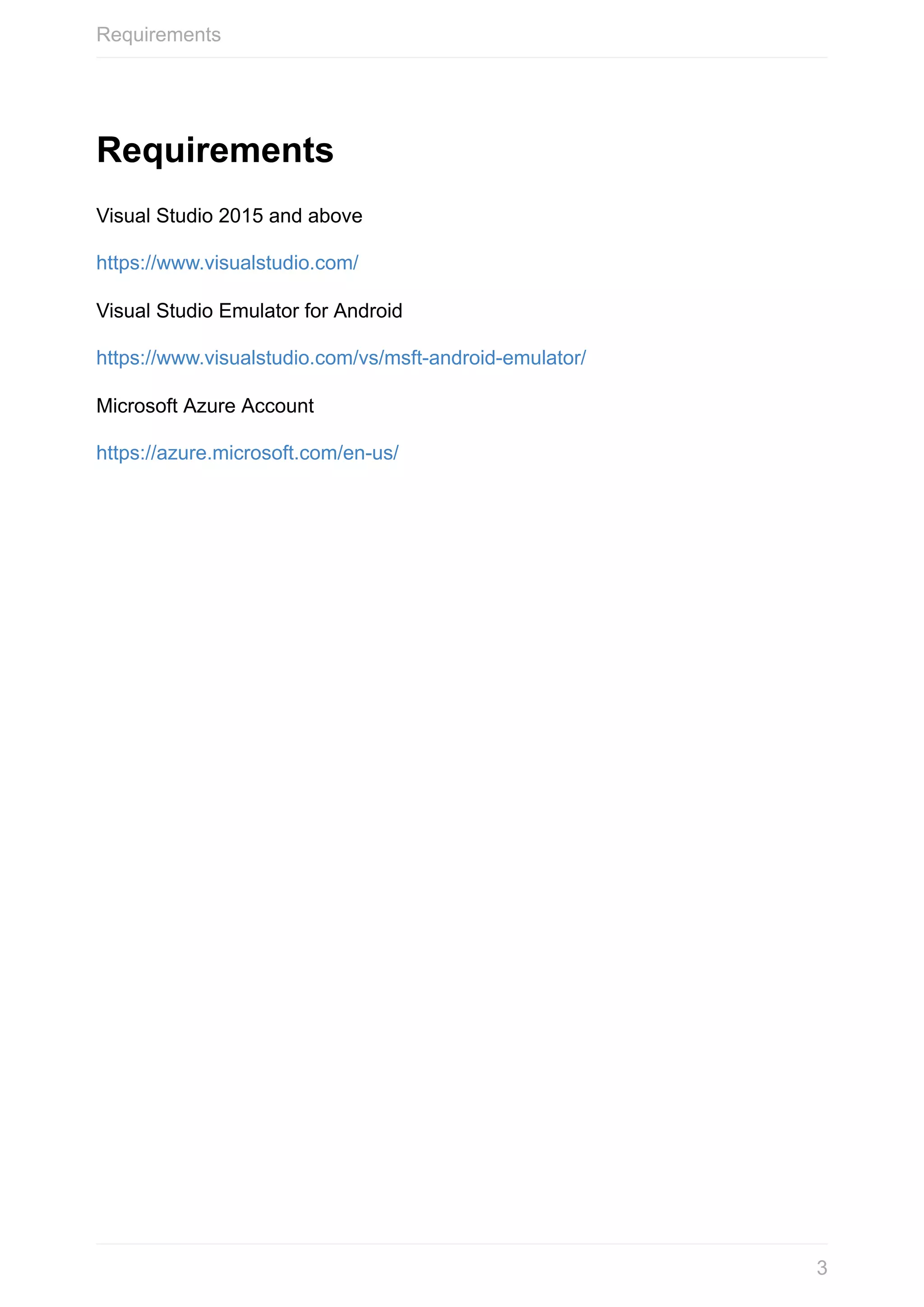
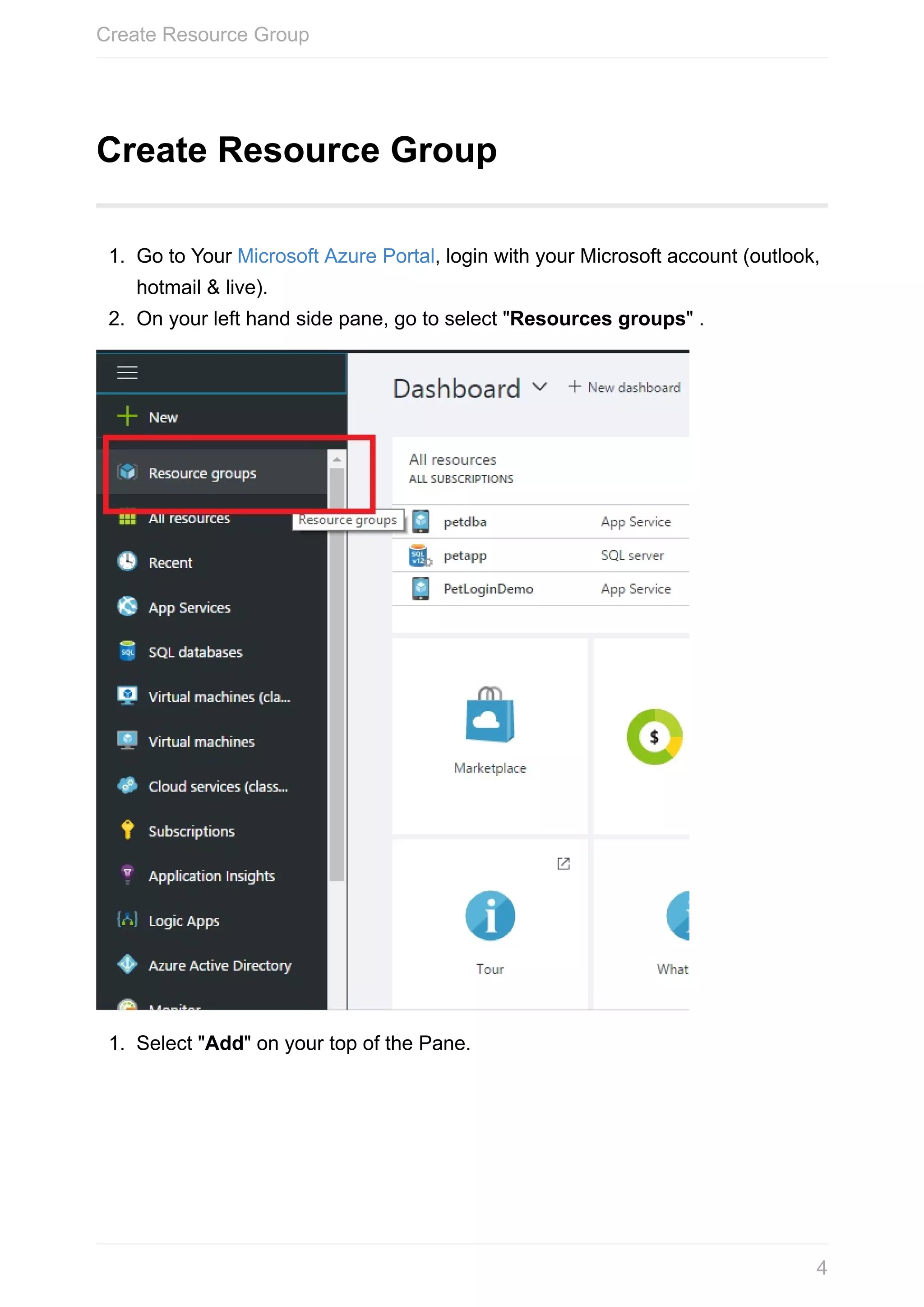
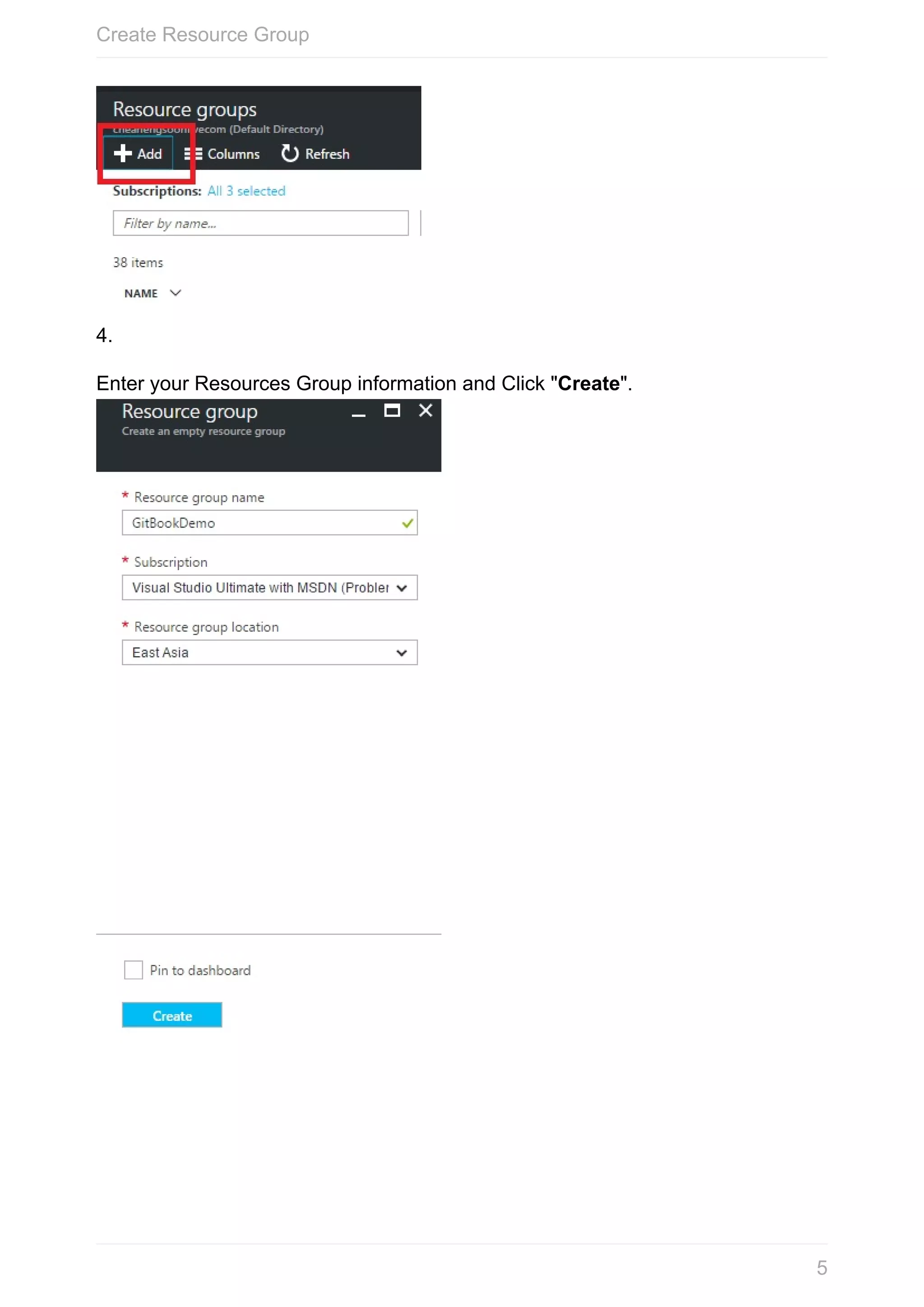
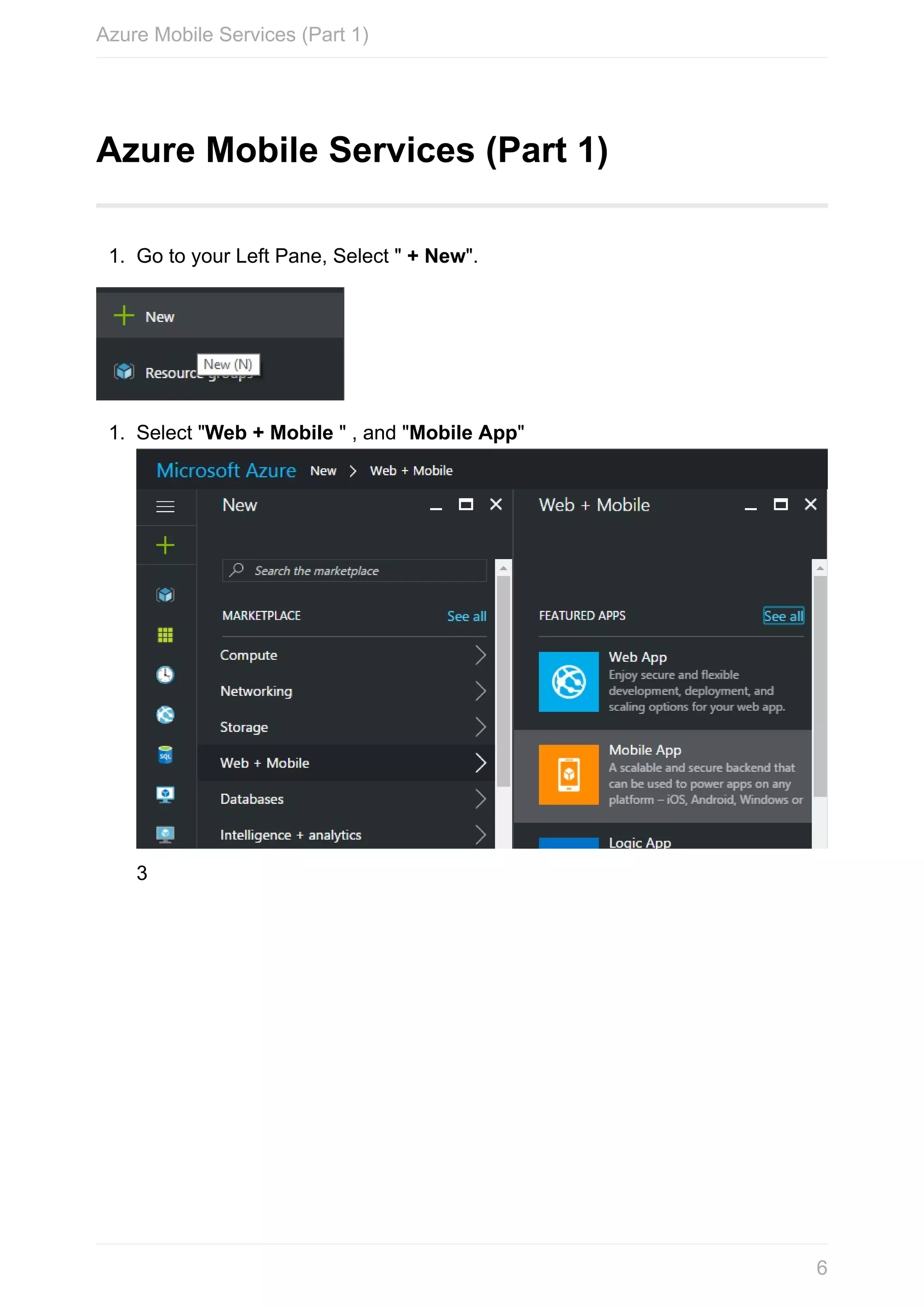
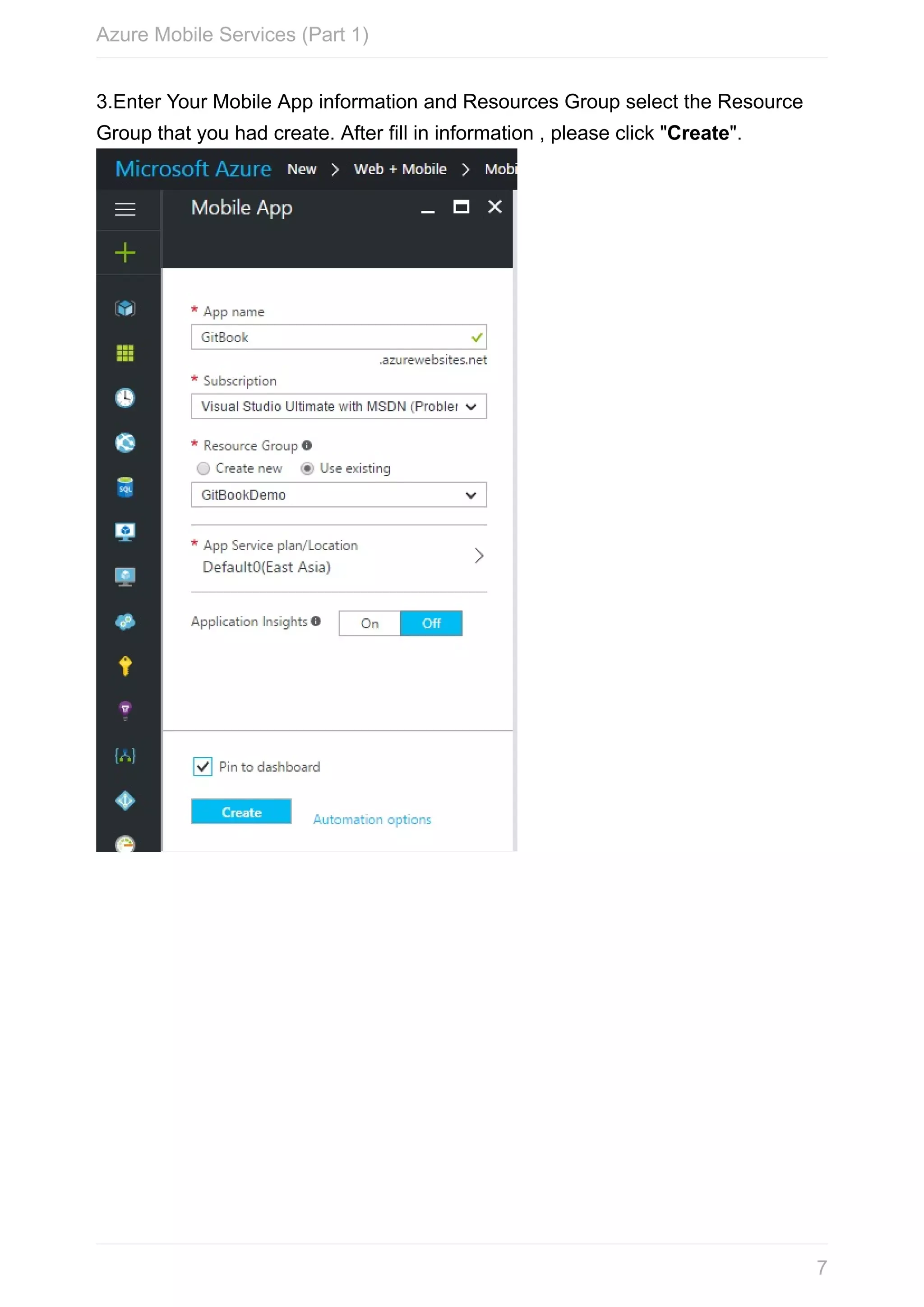
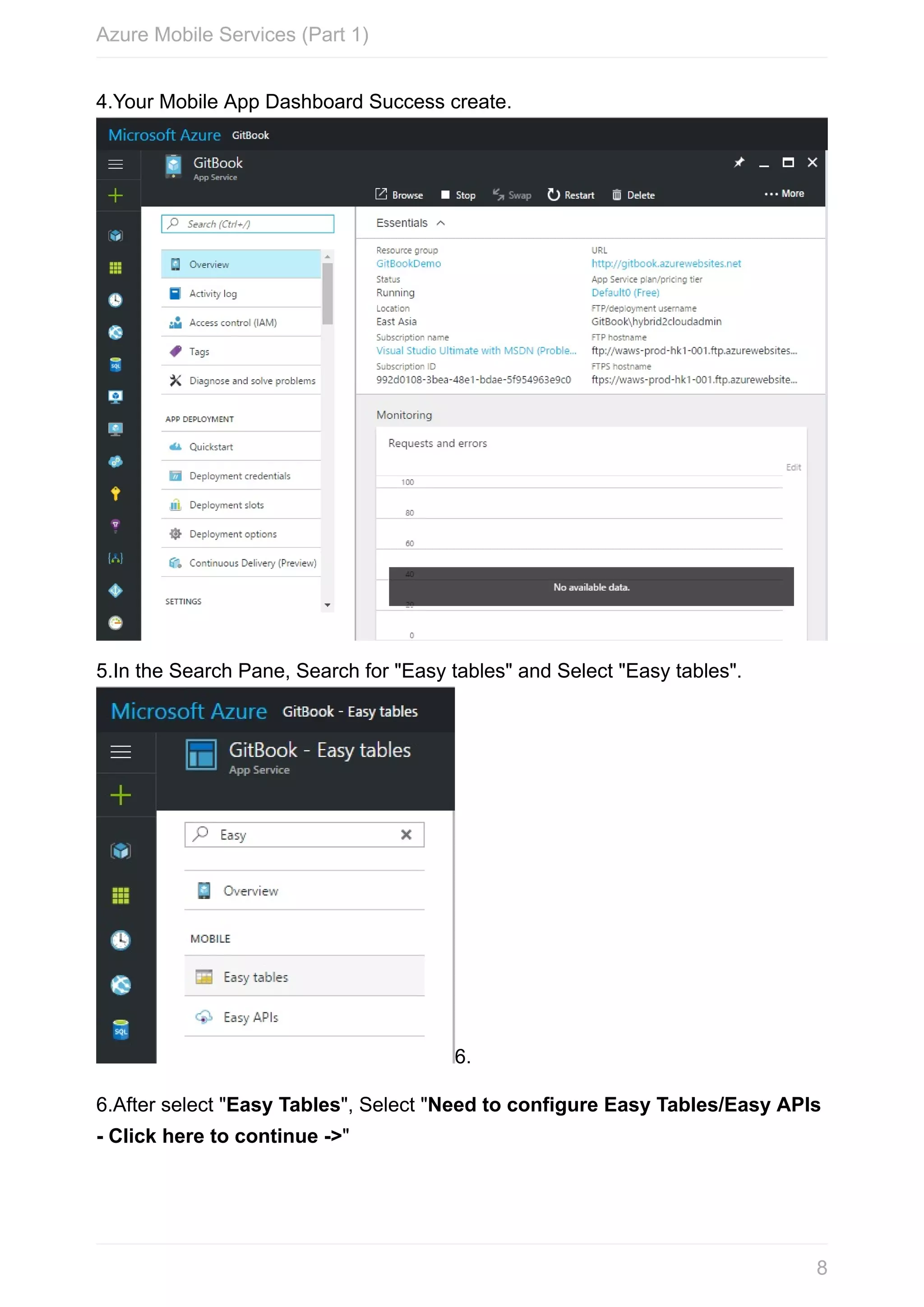
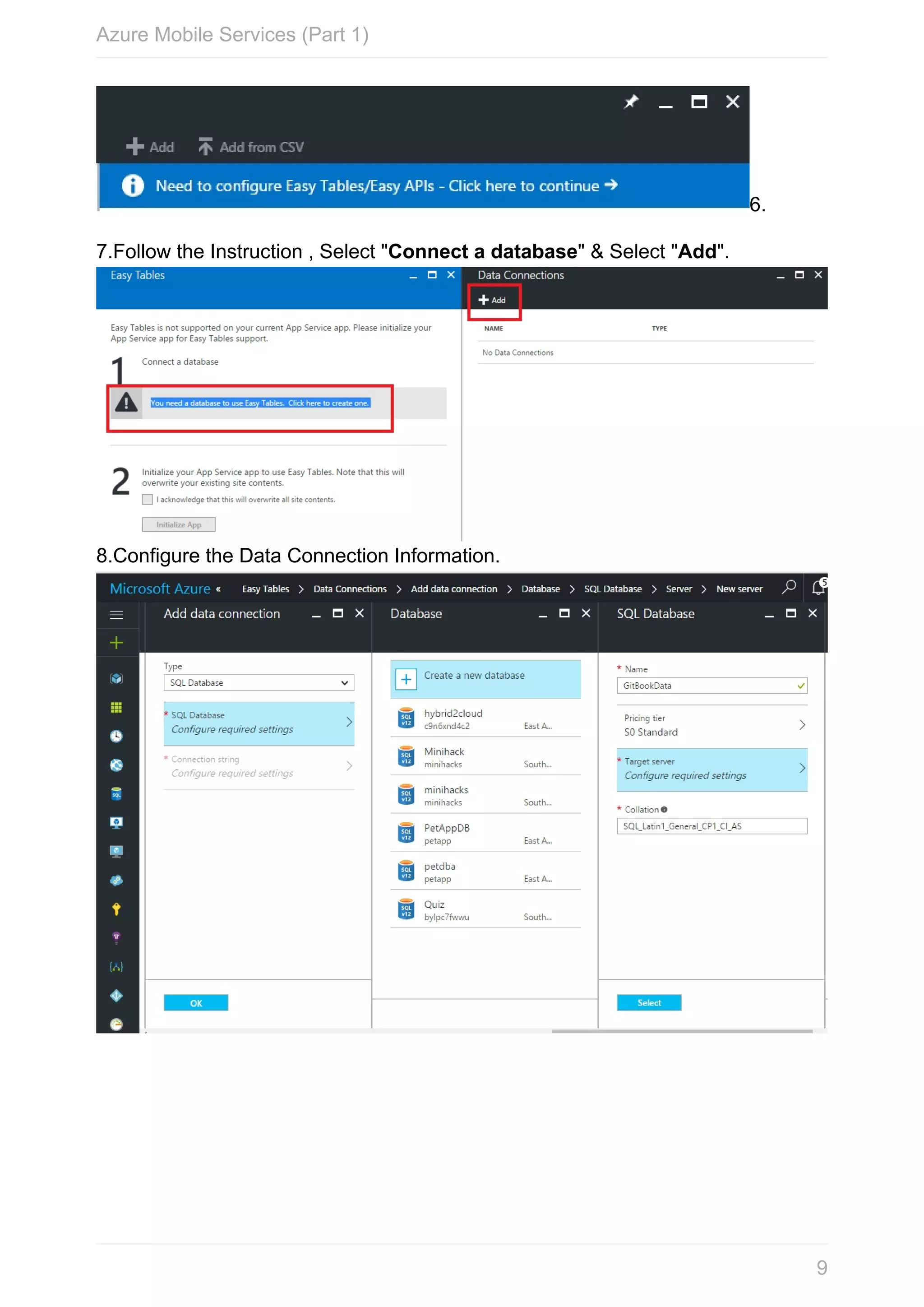
![Azure Mobile Services (Part 2) 1. Select "Connection String" & Click "OK" 1. Check/ Tick [ / ] I acknowledge that this will overwrite all site contents. & Click "Initialize App". 3. Now you create your database table. Select "Add" and Enter Your Table Name and Click "OK". Azure Mobile Services (Part 2) 10](https://image.slidesharecdn.com/xamarin-170609062151/75/Xamarin-Forms-Hands-On-Lab-Advanced-10-2048.jpg)
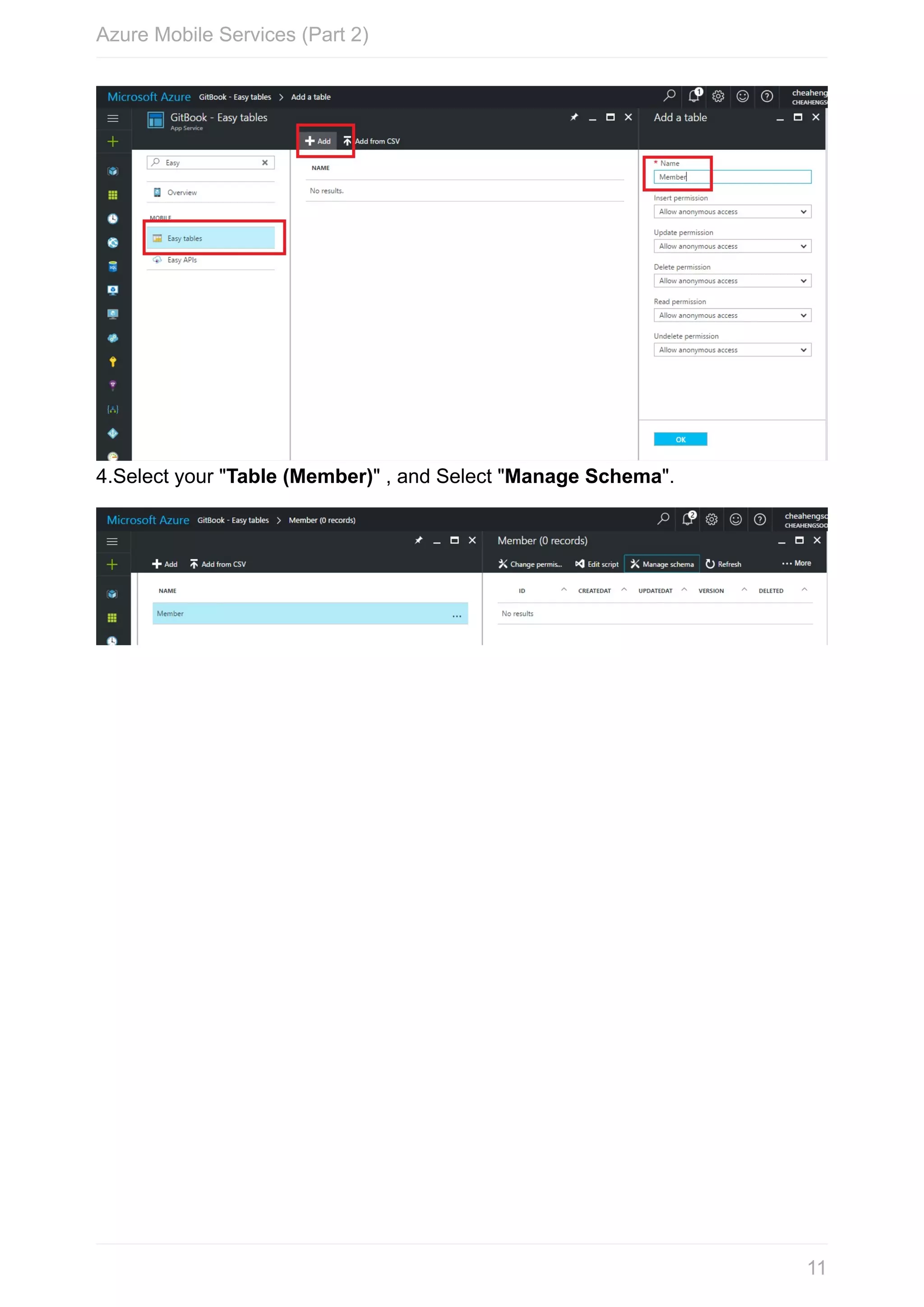
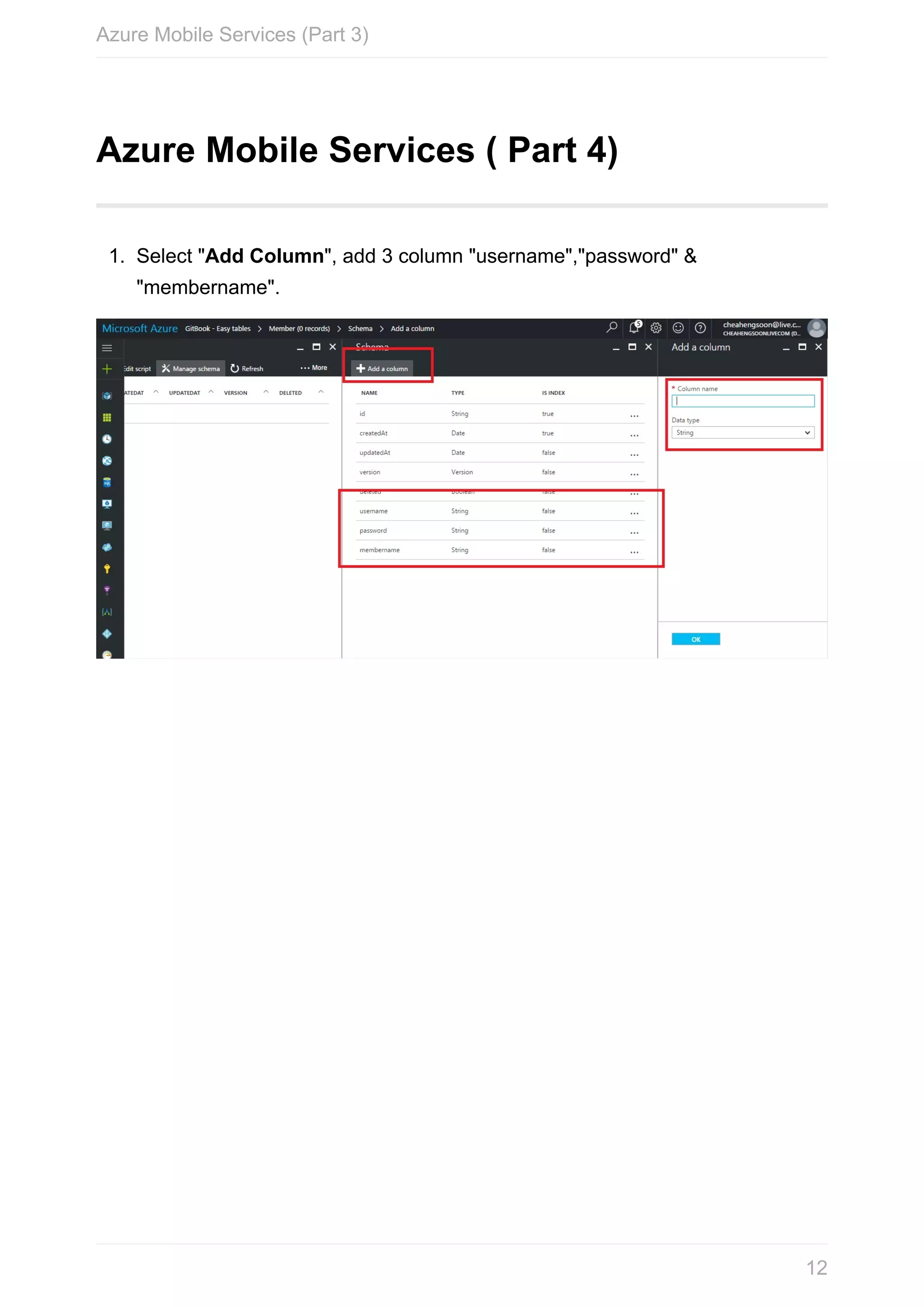
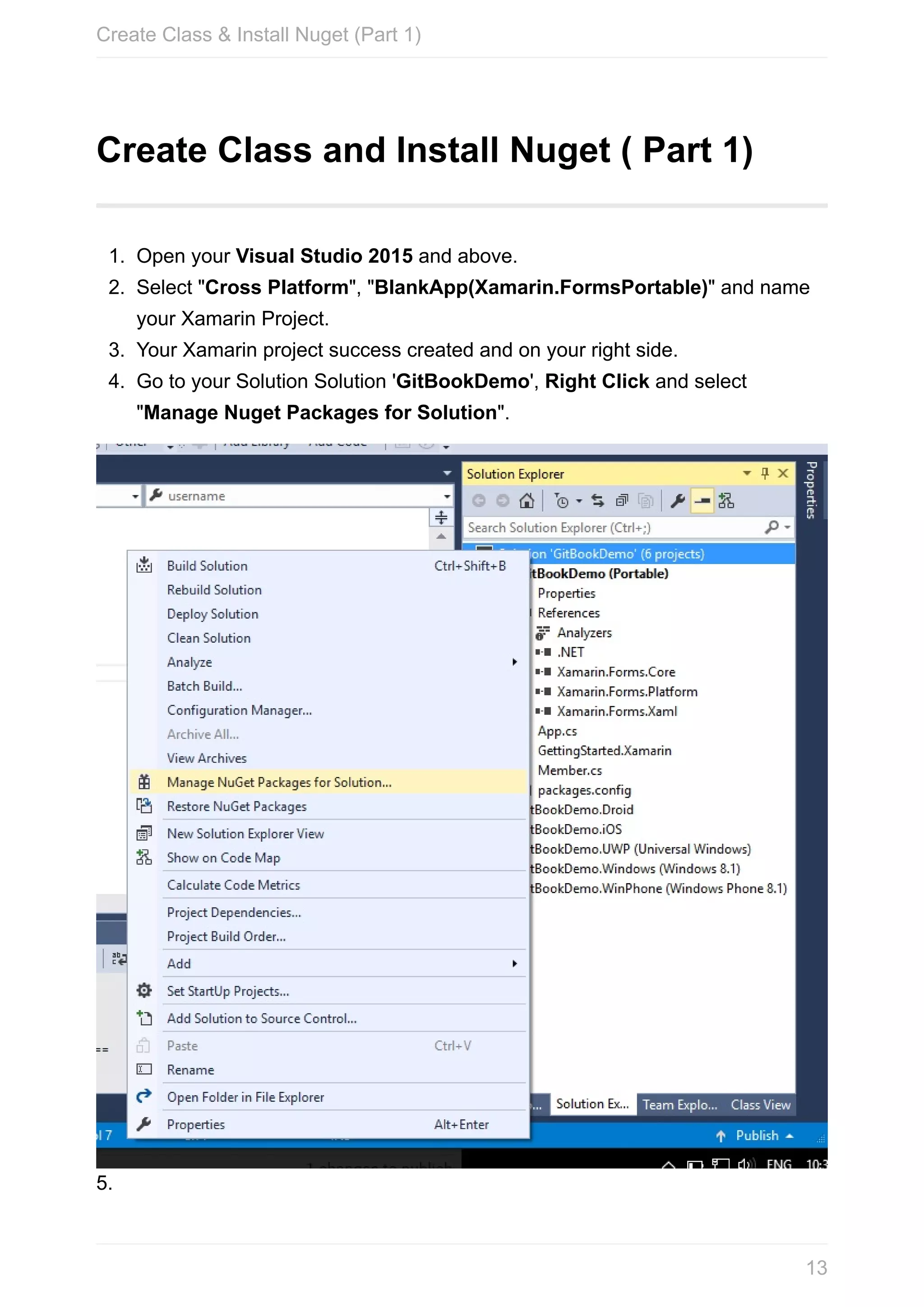
![1. Select the First Nuget "Newtonsoft.Json" and Chcek[/] all the Project and Click "Install". 6. Search for another Nuget "Microsoft.Azure.Mobile.Client" & check all the project like previous step. Do the same step for "Microsoft.Azure.Mobile.Client.SQLiteStore". Create Class & Install Nuget (Part 1) 14](https://image.slidesharecdn.com/xamarin-170609062151/75/Xamarin-Forms-Hands-On-Lab-Advanced-14-2048.jpg)
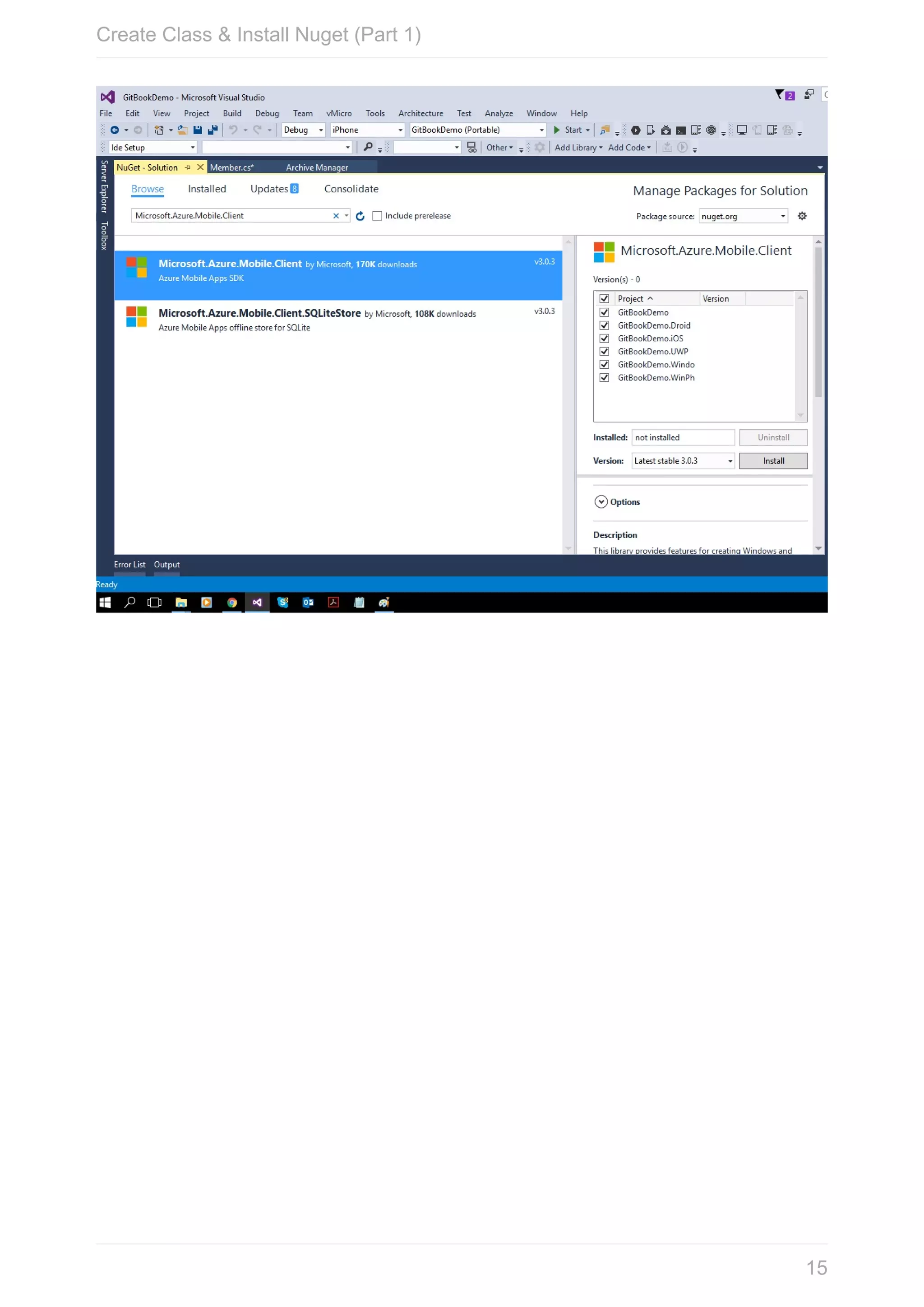
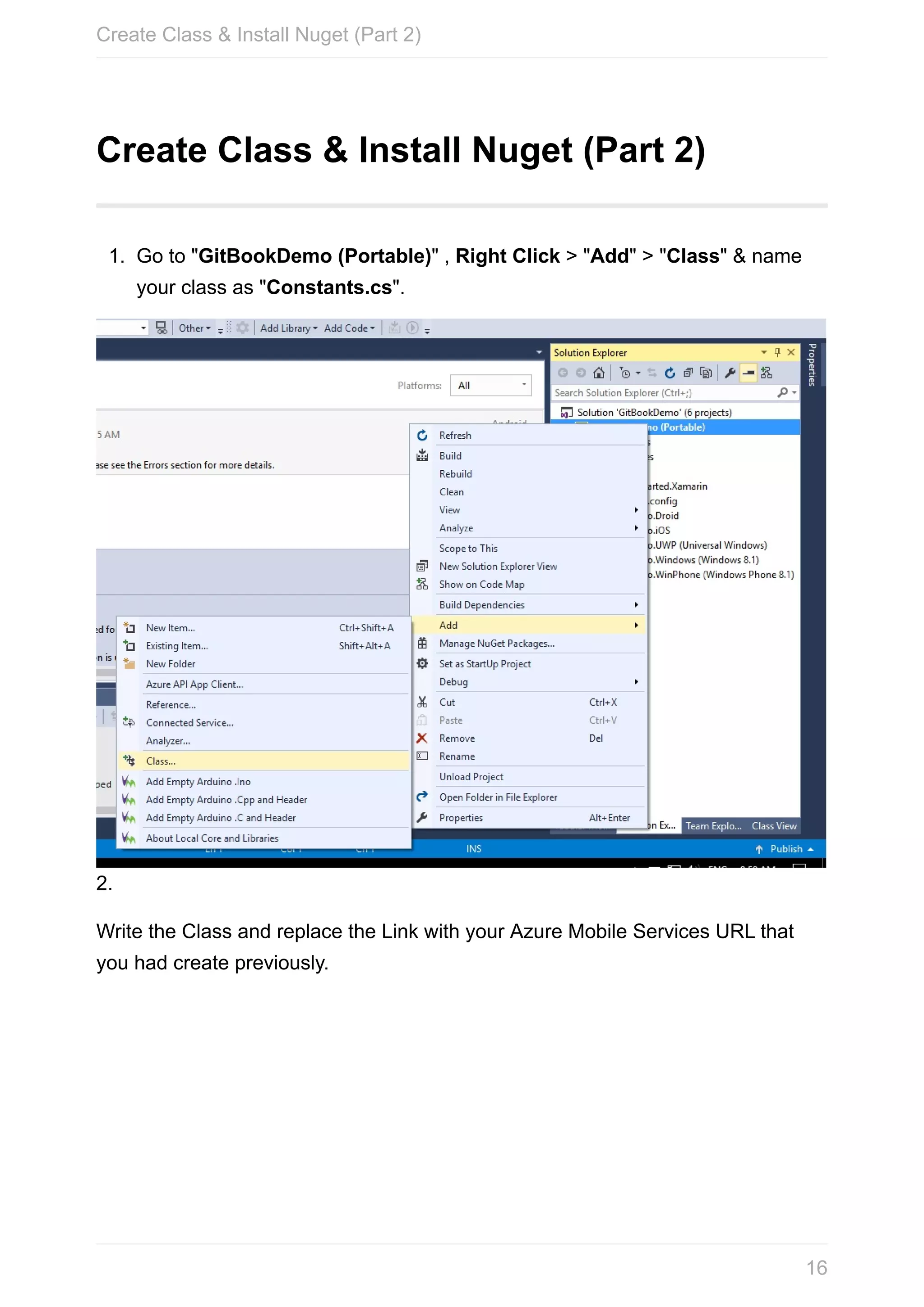
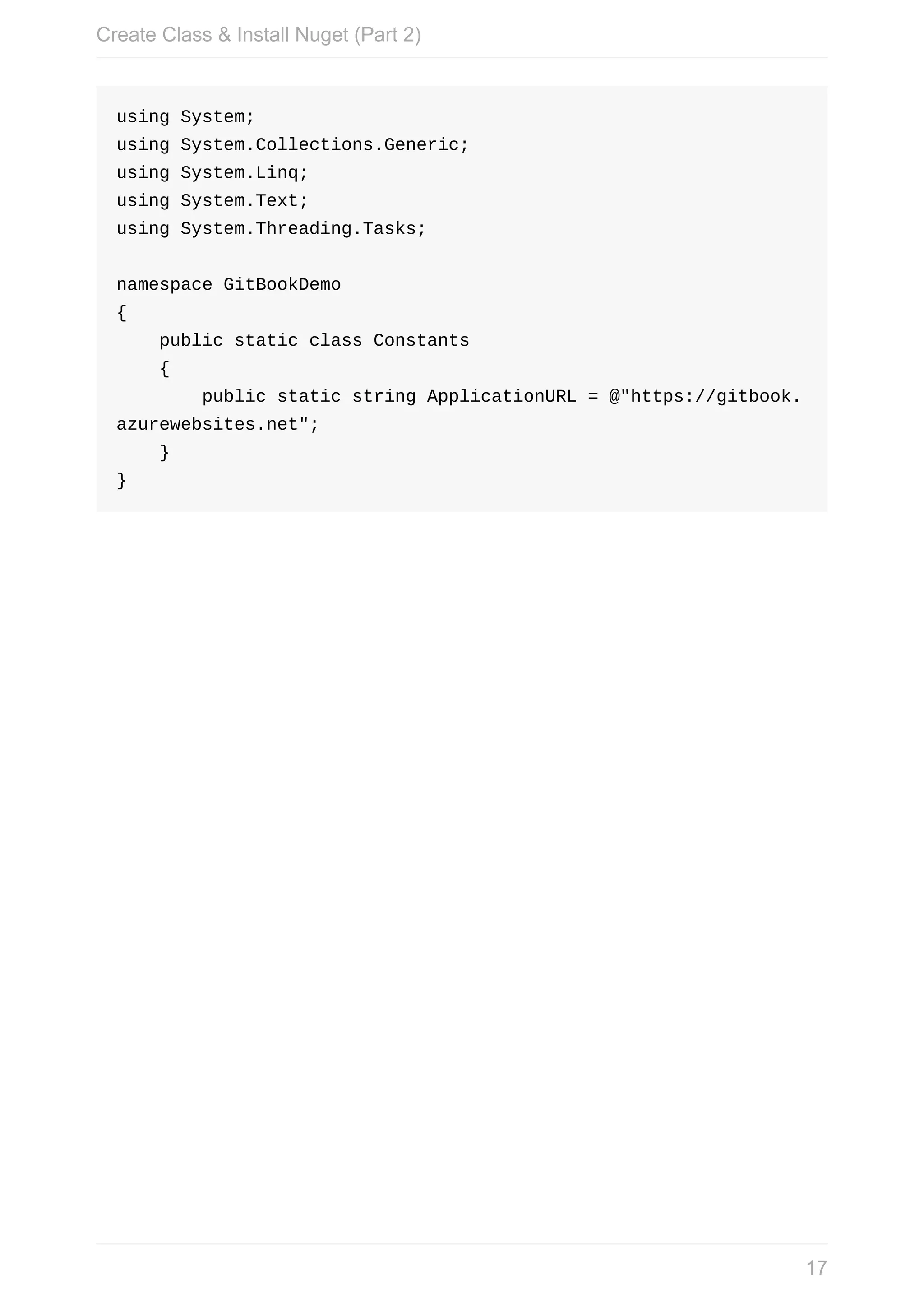
![Create Class & Install Nuget (Part 3) 1. Create another Class, name as "Member.cs" and write the code in the Class. using System.Linq; using System.Text; using System.Threading.Tasks; namespace GitBookDemo { public class Member { [JsonProperty(PropertyName="id")] public string ID { get; set; } [JsonProperty(PropertyName ="username")] public string username { get; set; } [JsonProperty(PropertyName ="password")] public string password { get; set; } [JsonProperty(PropertyName ="membername")] public string membername { get; set; } } } 1. Create another Class, name as "MemberManager.cs" using Microsoft.WindowsAzure.MobileServices; using System; using System.Collections.Generic; using System.Diagnostics; using System.Linq; using System.Linq.Expressions; using System.Text; Create Class & Install Nuget (Part 3) 18](https://image.slidesharecdn.com/xamarin-170609062151/75/Xamarin-Forms-Hands-On-Lab-Advanced-18-2048.jpg)
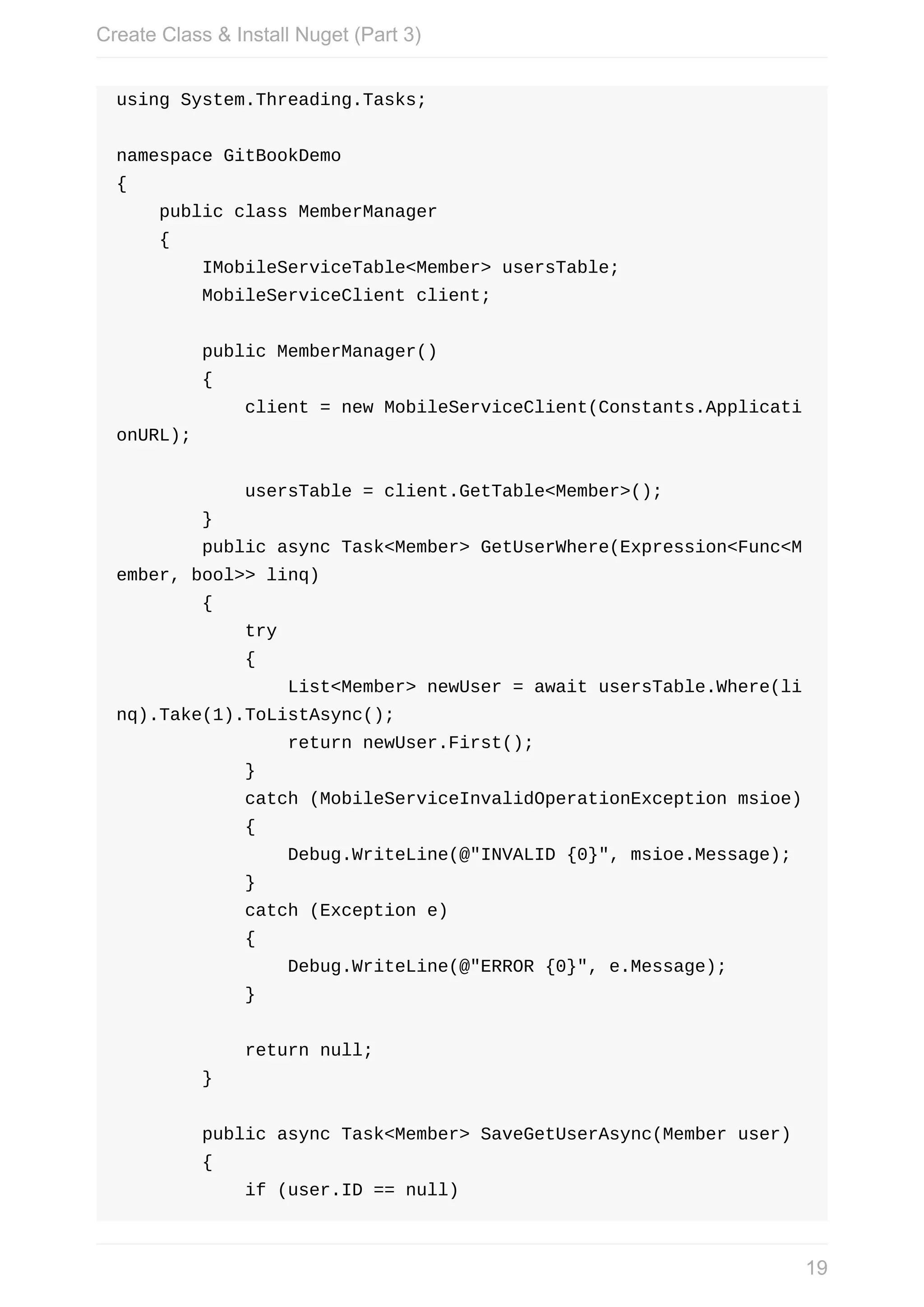
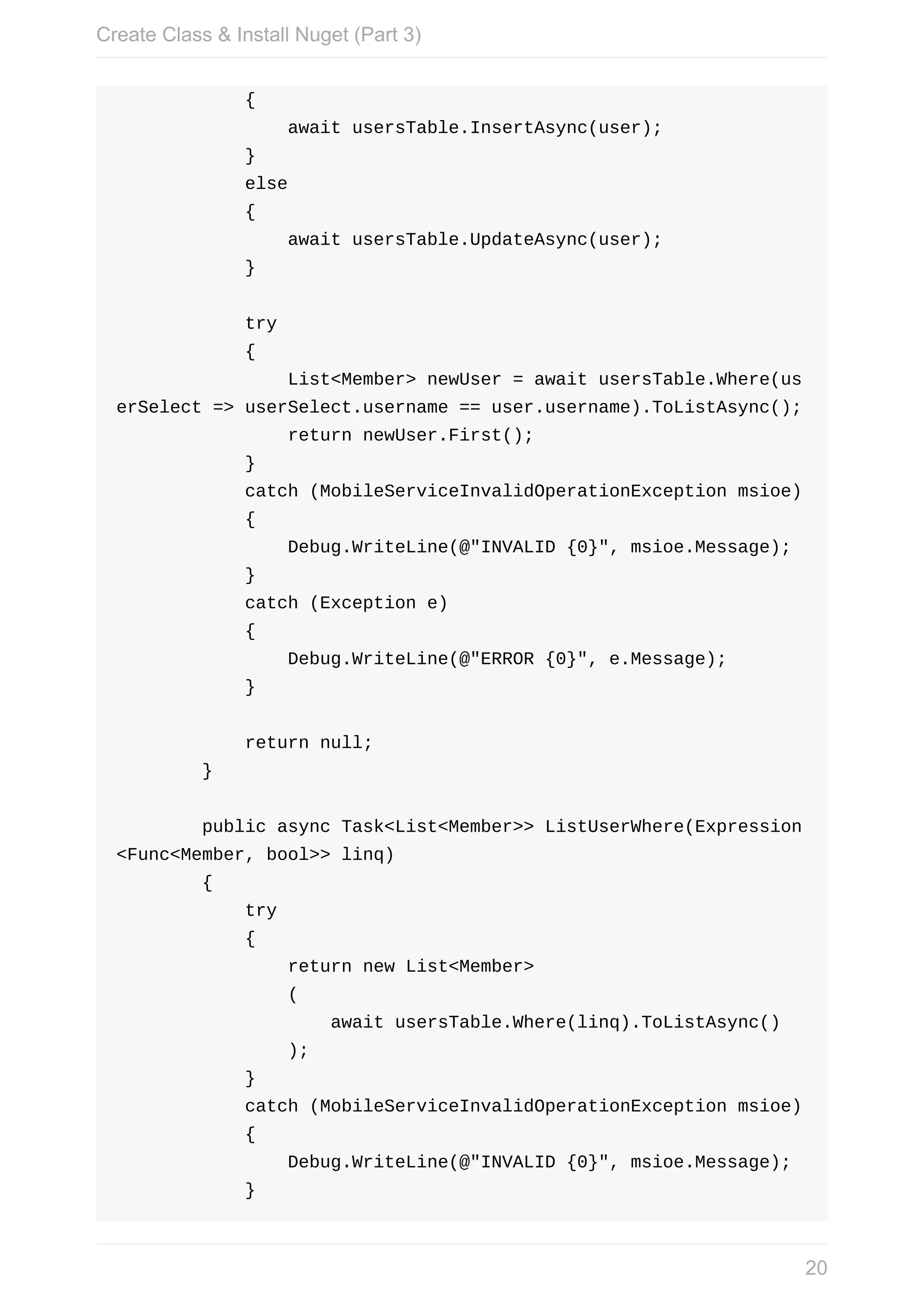
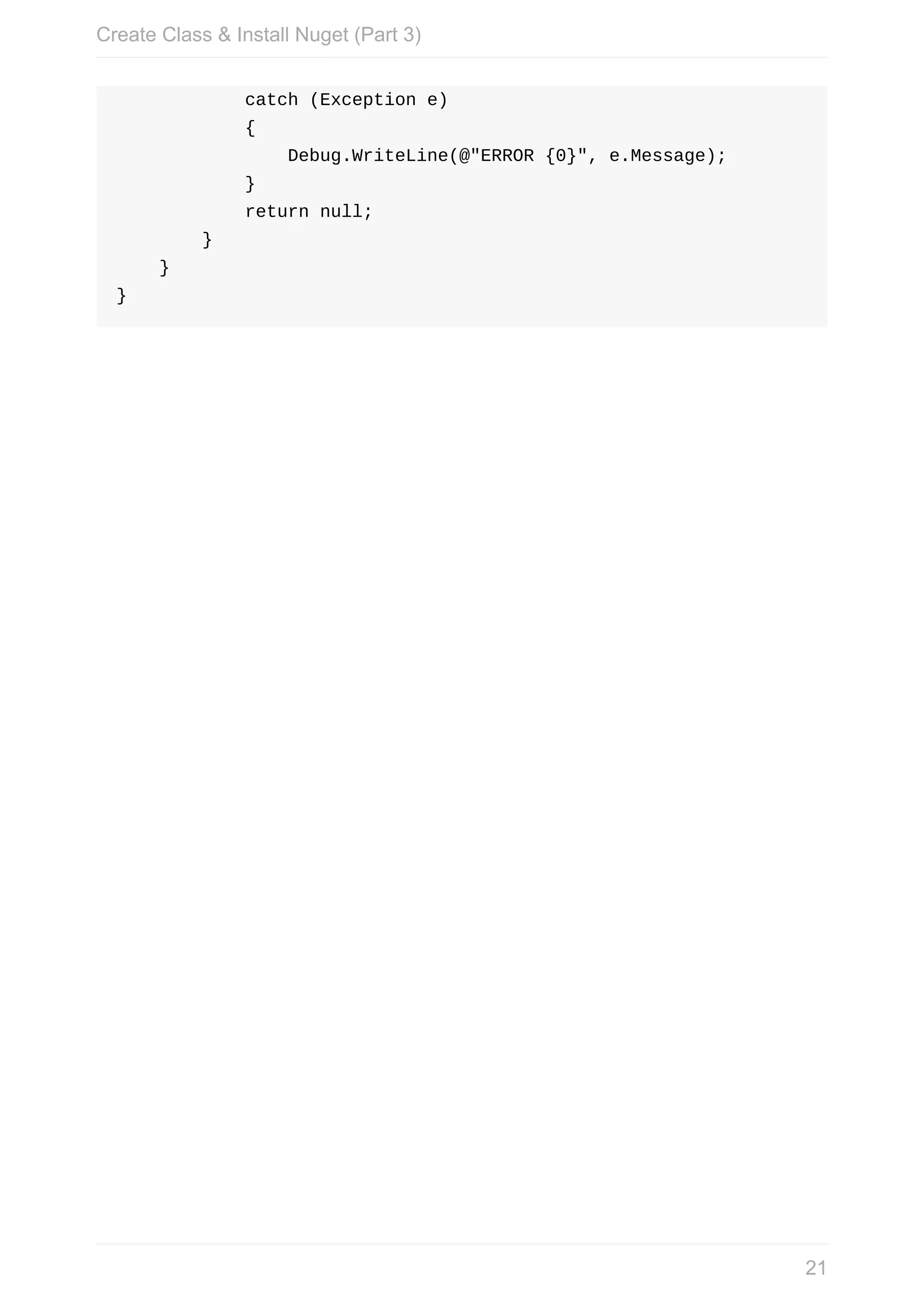
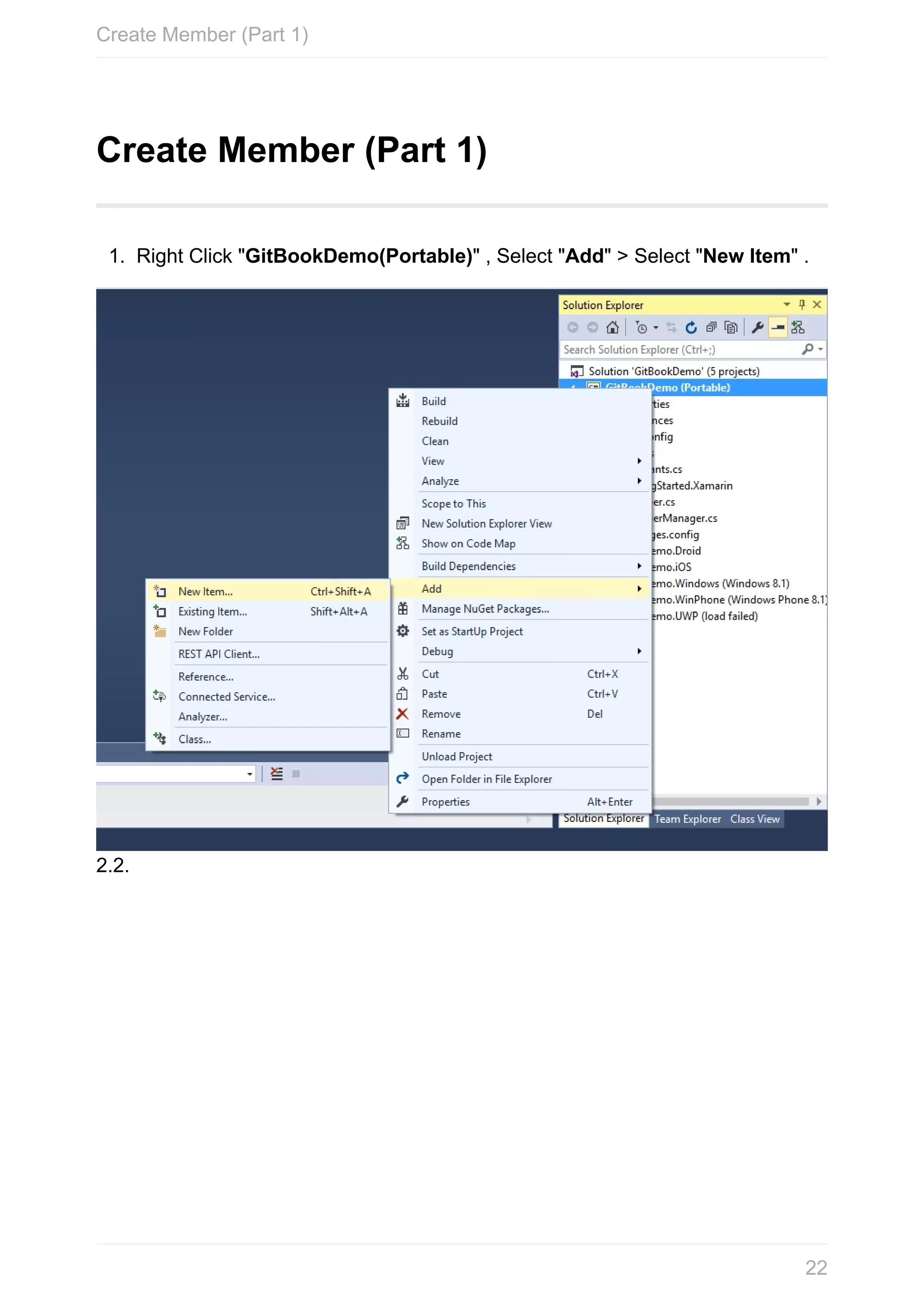
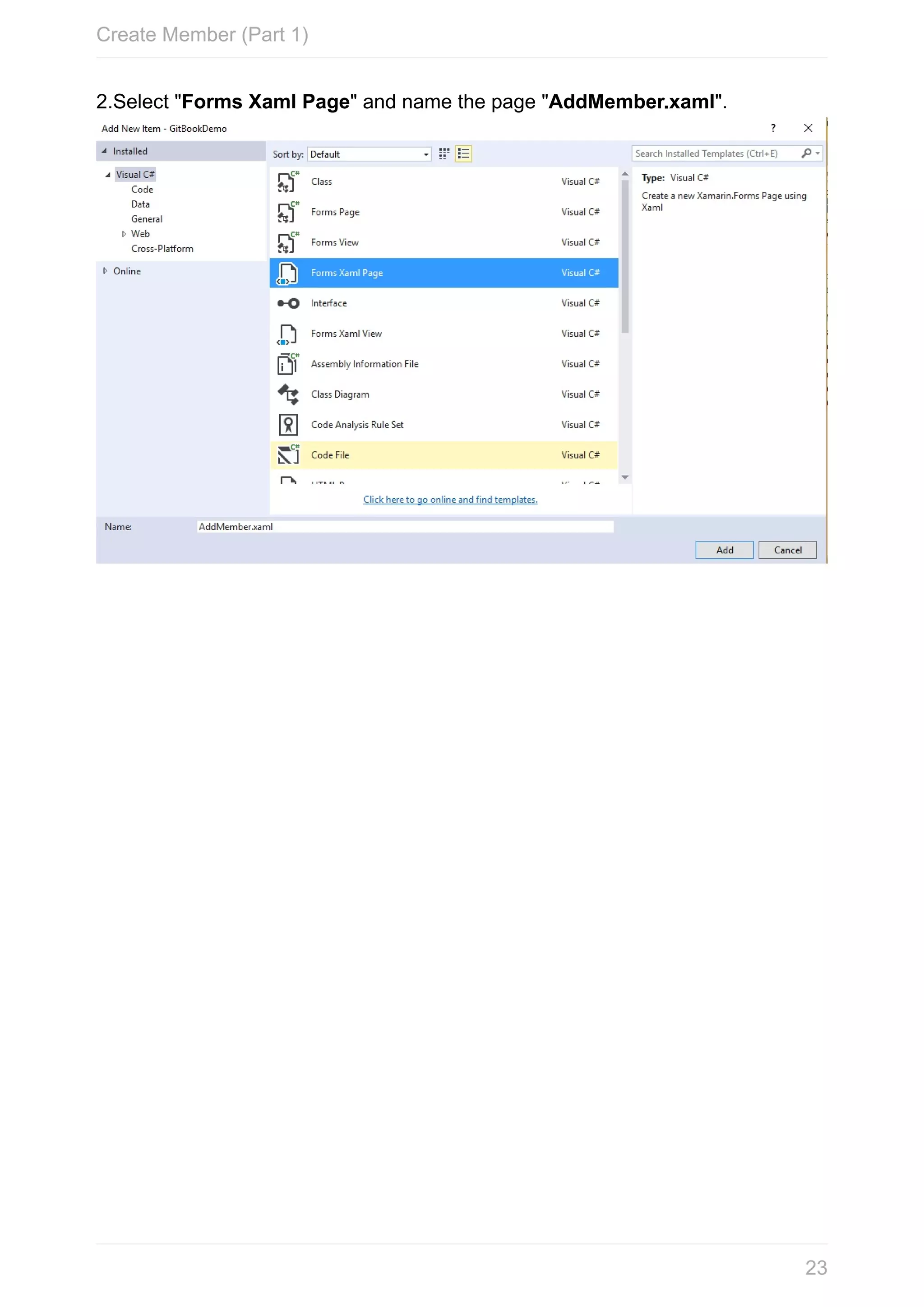
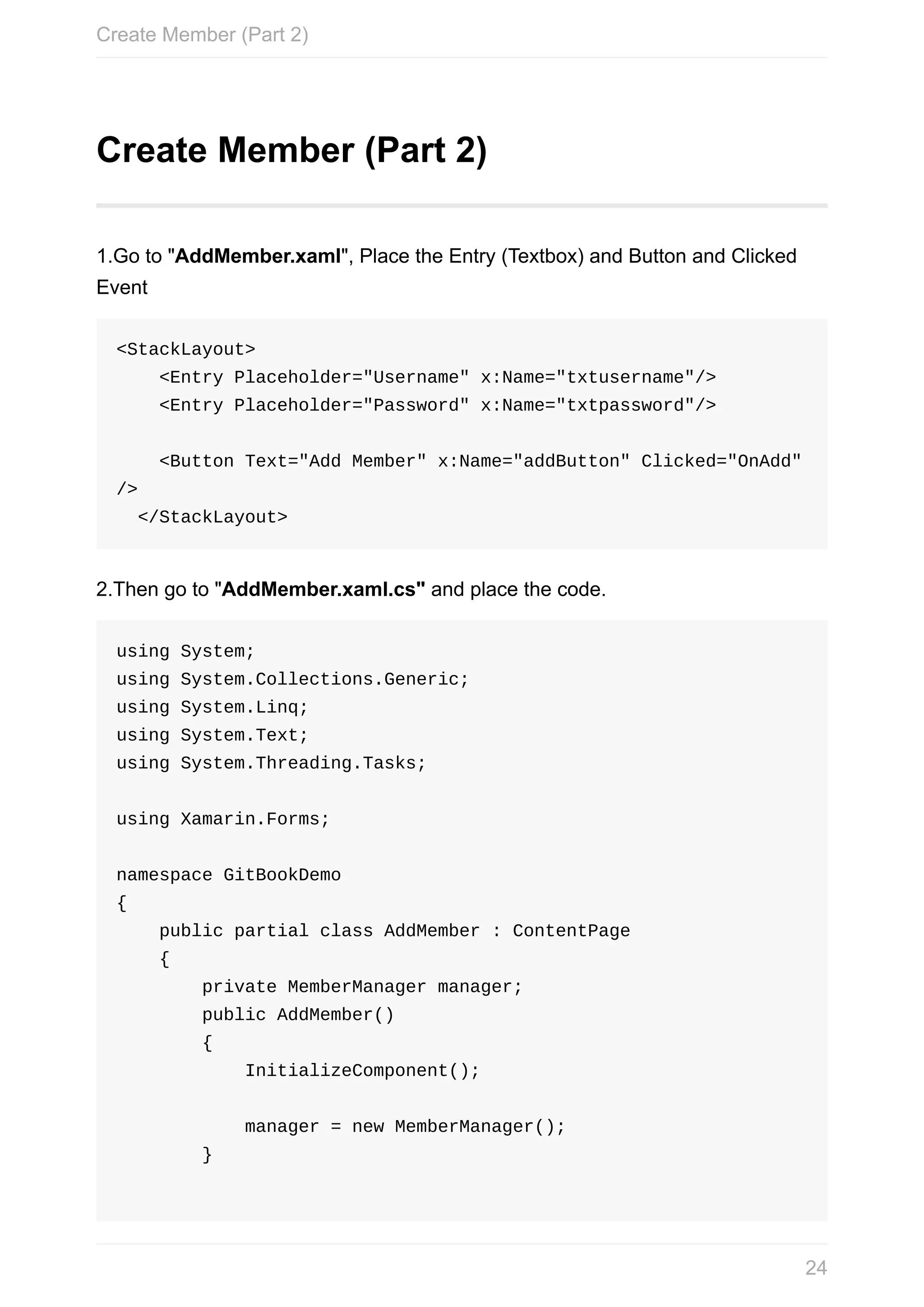
![async Task AddNewMember(Member member) { Member userResponse = await manager.SaveGetUserAsync (member); Application.Current.Properties["user"] = userRespons e; } public async void OnAdd(object sender, EventArgs e) { string username = txtusername.Text; string password = txtpassword.Text; if(!string.IsNullOrEmpty(username)&&!!string.IsNullOrEm pty(password)) { var member = new Member { username = username, password = password }; await AddNewMember(member); await Navigation.PushModalAsync(new MemberProfil e()); await Navigation.PopAsync(); } } } } Create Member (Part 2) 25](https://image.slidesharecdn.com/xamarin-170609062151/75/Xamarin-Forms-Hands-On-Lab-Advanced-25-2048.jpg)
![Update Member 1. Add another page "MemberProfile.xaml" and place the code. <StackLayout> <Entry x:Name="txtMemberName"/> <Button x:Name="Save" Clicked="Save_Clicked"/> </StackLayout> 2.Go to MemberProfile.xaml.cs and place the code. using System; using System.Collections.Generic; using System.Linq; using System.Text; using System.Threading.Tasks; using Xamarin.Forms; namespace GitBookDemo { public partial class MemberProfile : ContentPage { private Member currentUser; MemberManager manager; public MemberProfile() { InitializeComponent(); manager = new MemberManager(); currentUser = (Member)Application.Current.Properties ["user"]; loadData(); } Update Member 26](https://image.slidesharecdn.com/xamarin-170609062151/75/Xamarin-Forms-Hands-On-Lab-Advanced-26-2048.jpg)
![void loadData() { if(currentUser!=null) { if(!string.IsNullOrEmpty(currentUser.membername) ) { txtMemberName.Text = currentUser.membername; } } } async Task UpdateUser(Member member) { Member userResponse = await manager.SaveGetUserAsync (member); Application.Current.Properties["user"] = userRespons e; } async void Save_Clicked(object sender, EventArgs e) { string membername = this.txtMemberName.Text; if(string.IsNullOrEmpty(membername)) { await DisplayAlert("Error", "Fill blank fields", "Accept"); } else { var member = new Member { ID=currentUser.ID, username=currentUser.username, password=currentUser.password, membername=membername }; await UpdateUser(member); await DisplayAlert("Error", "Success Update", "A Update Member 27](https://image.slidesharecdn.com/xamarin-170609062151/75/Xamarin-Forms-Hands-On-Lab-Advanced-27-2048.jpg)
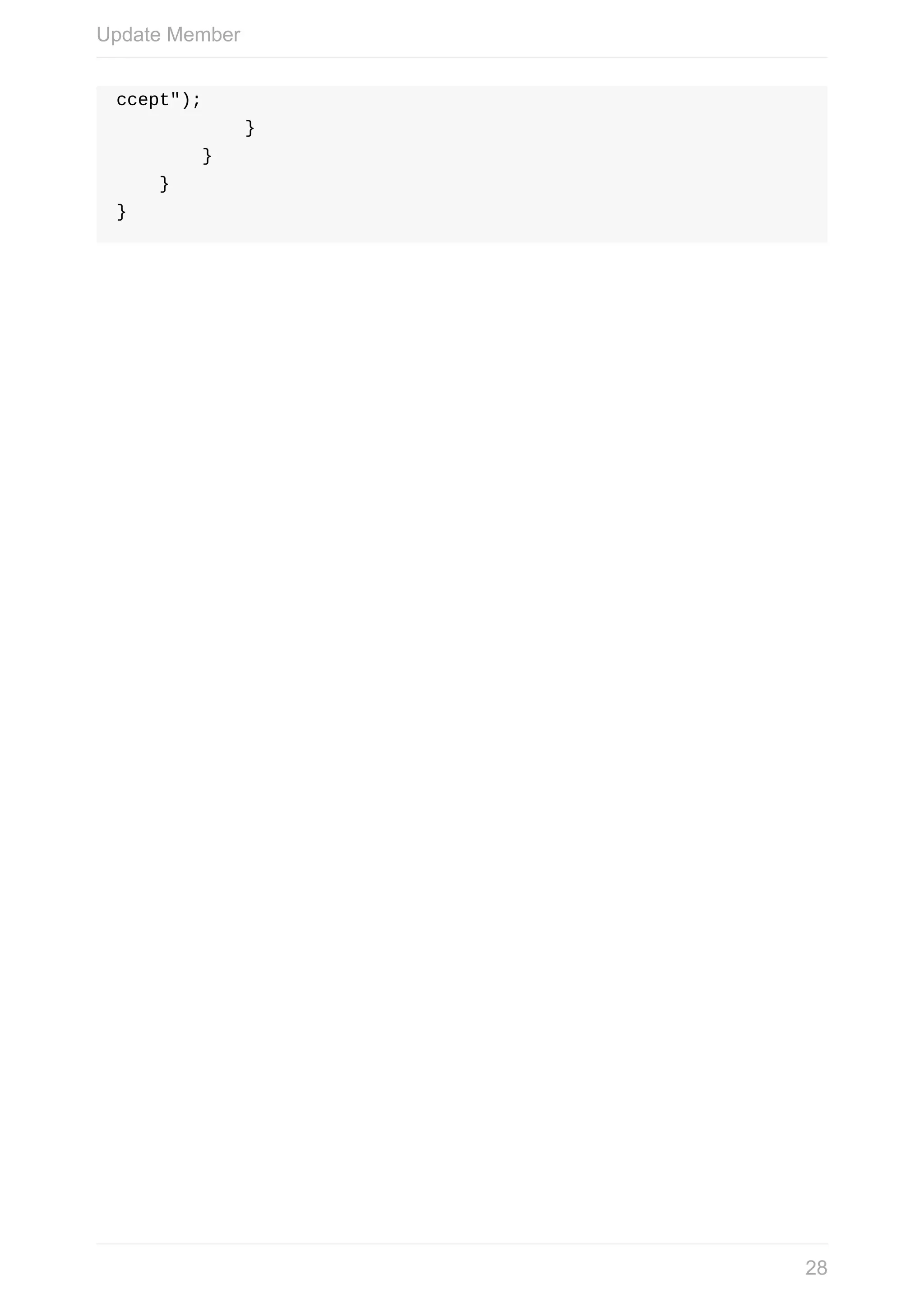
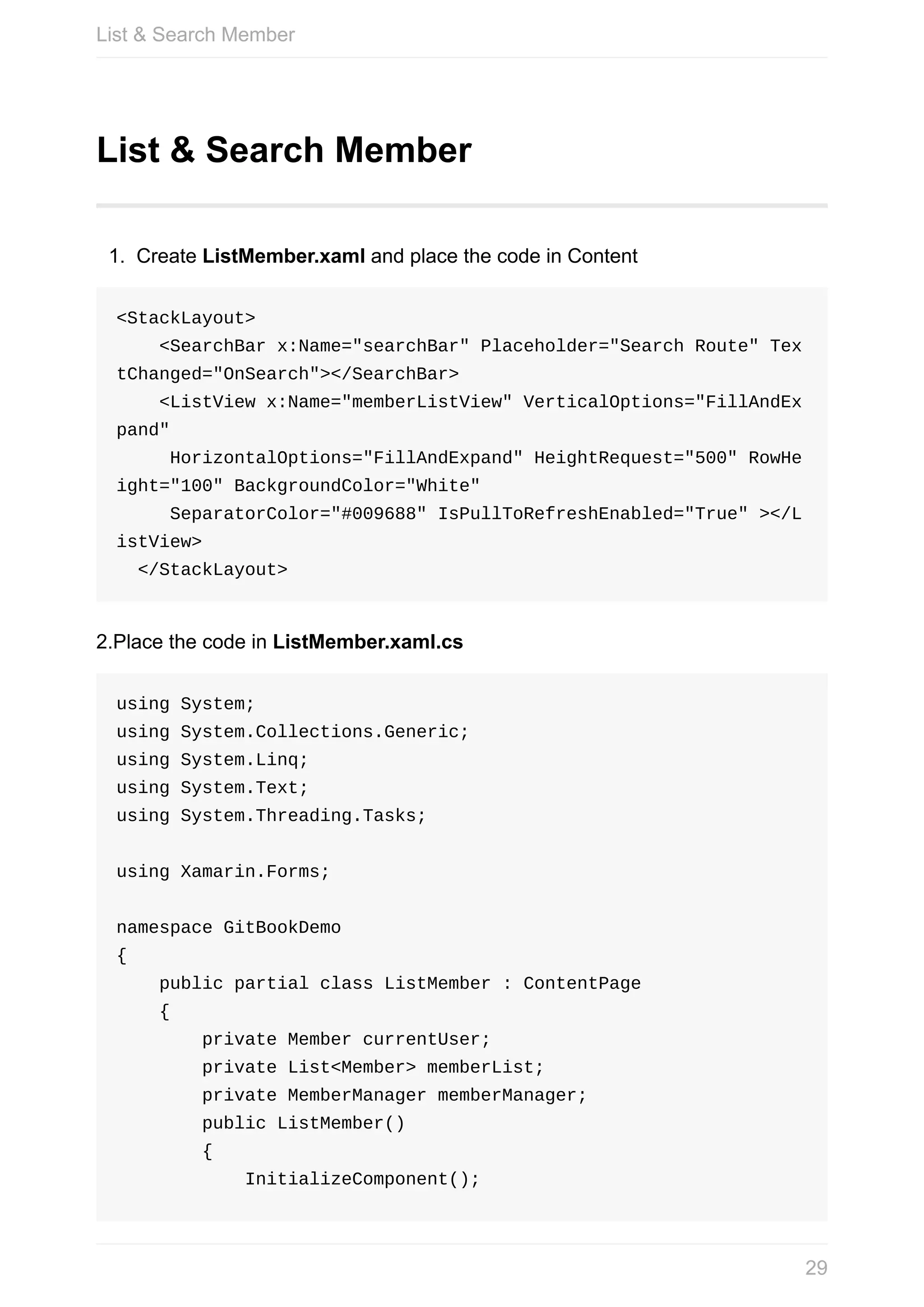
![currentUser = (Member)Application.Current.Properties ["user"]; memberList = new List<Member>(); memberManager = new MemberManager(); memberListView.ItemTemplate = new DataTemplate(typeo f(MemberCell)); LoadMember(); } private async void LoadMember() { memberList = await memberManager.ListUserWhere(userS elect => userSelect.membername != currentUser.membername); if(memberList.Count!=0) { memberListView.ItemsSource = memberList; } } private void OnSearch(object sender, TextChangedEventArg s e) { if(!string.IsNullOrWhiteSpace(e.NewTextValue)) { memberListView.ItemsSource= memberList.Where( userSelect=>userSelect.membername.ToLower( ).Contains(e.NewTextValue.ToLower())); } else { memberListView.ItemsSource = memberList; } } } List & Search Member 30](https://image.slidesharecdn.com/xamarin-170609062151/75/Xamarin-Forms-Hands-On-Lab-Advanced-30-2048.jpg)
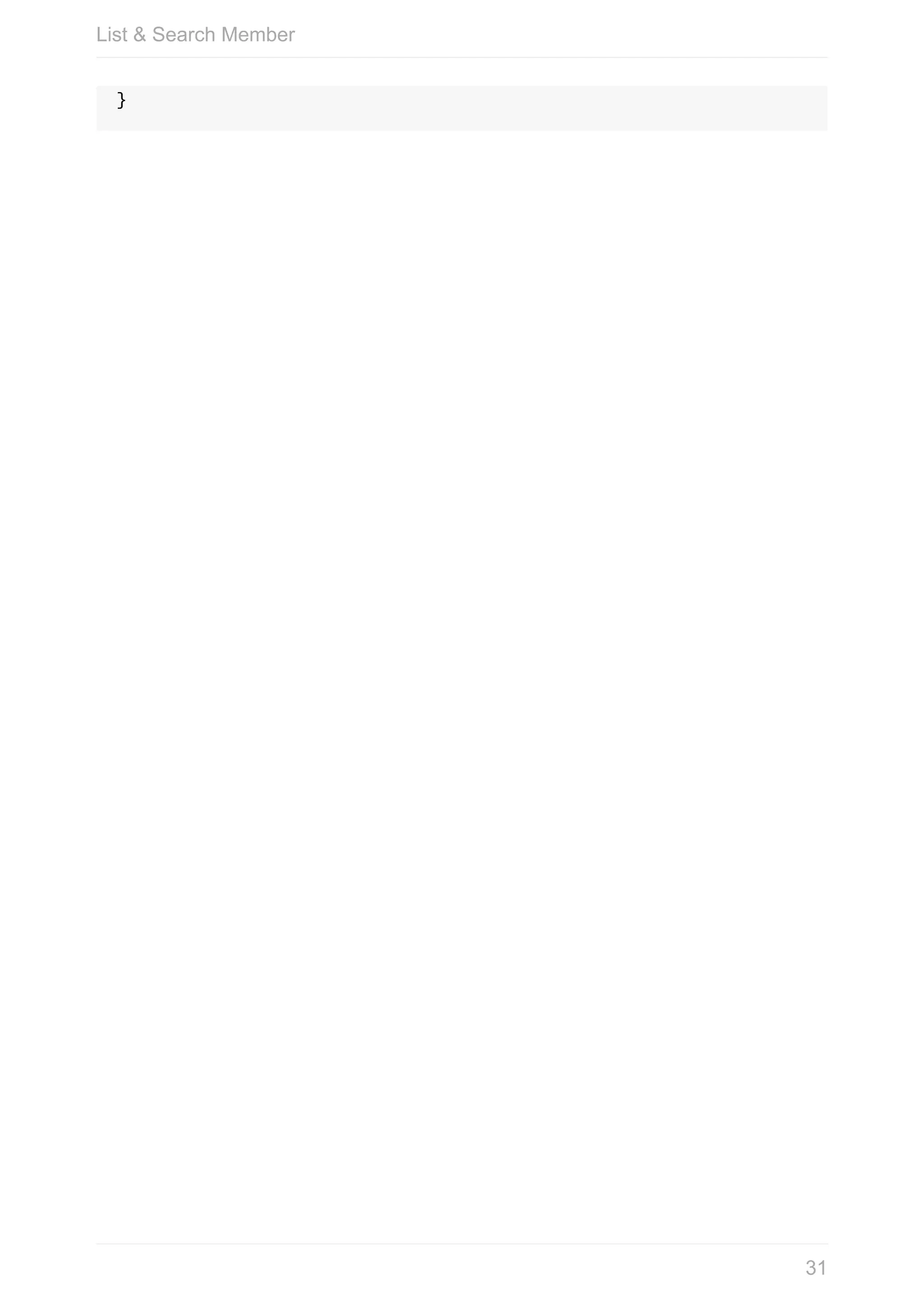
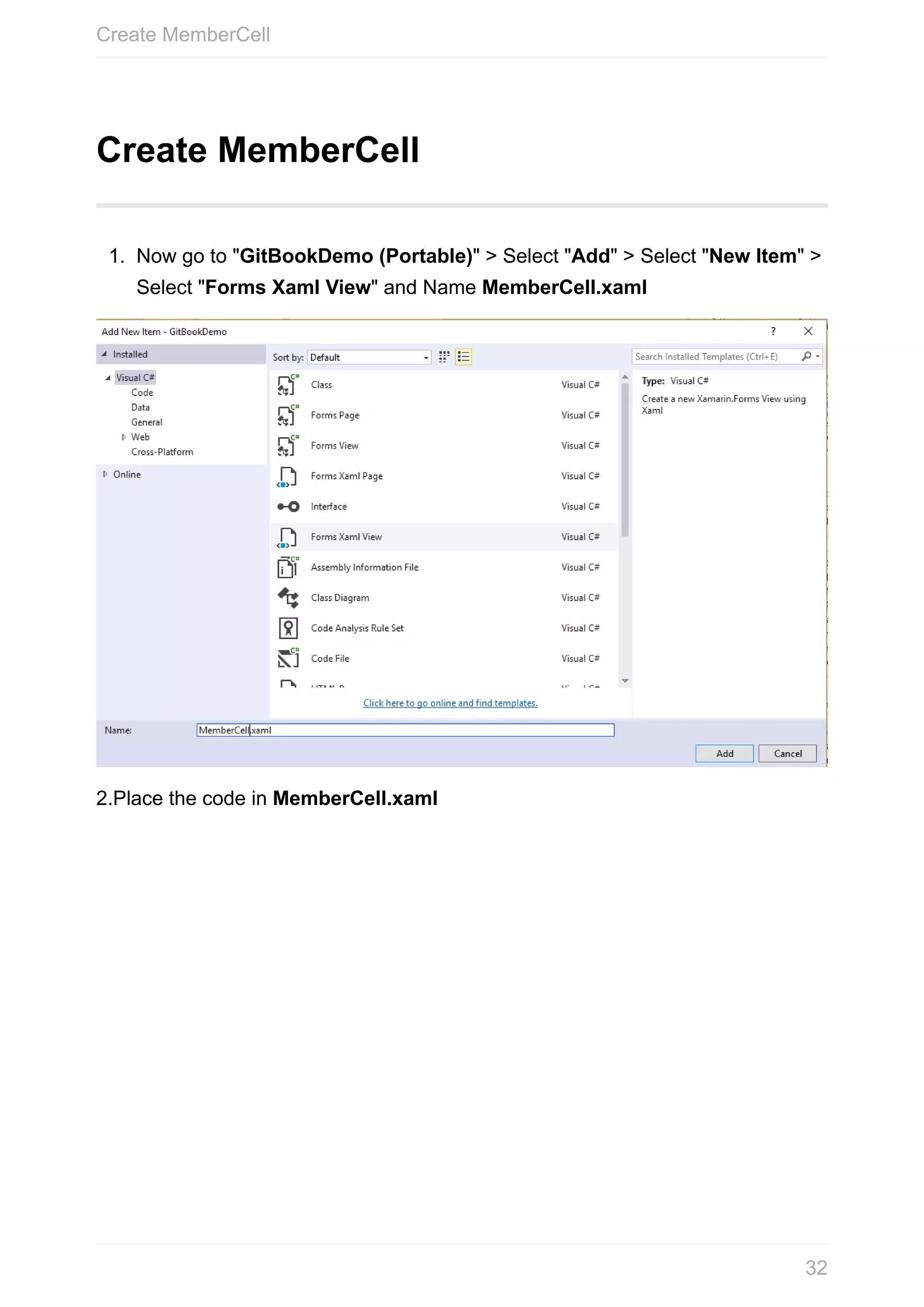
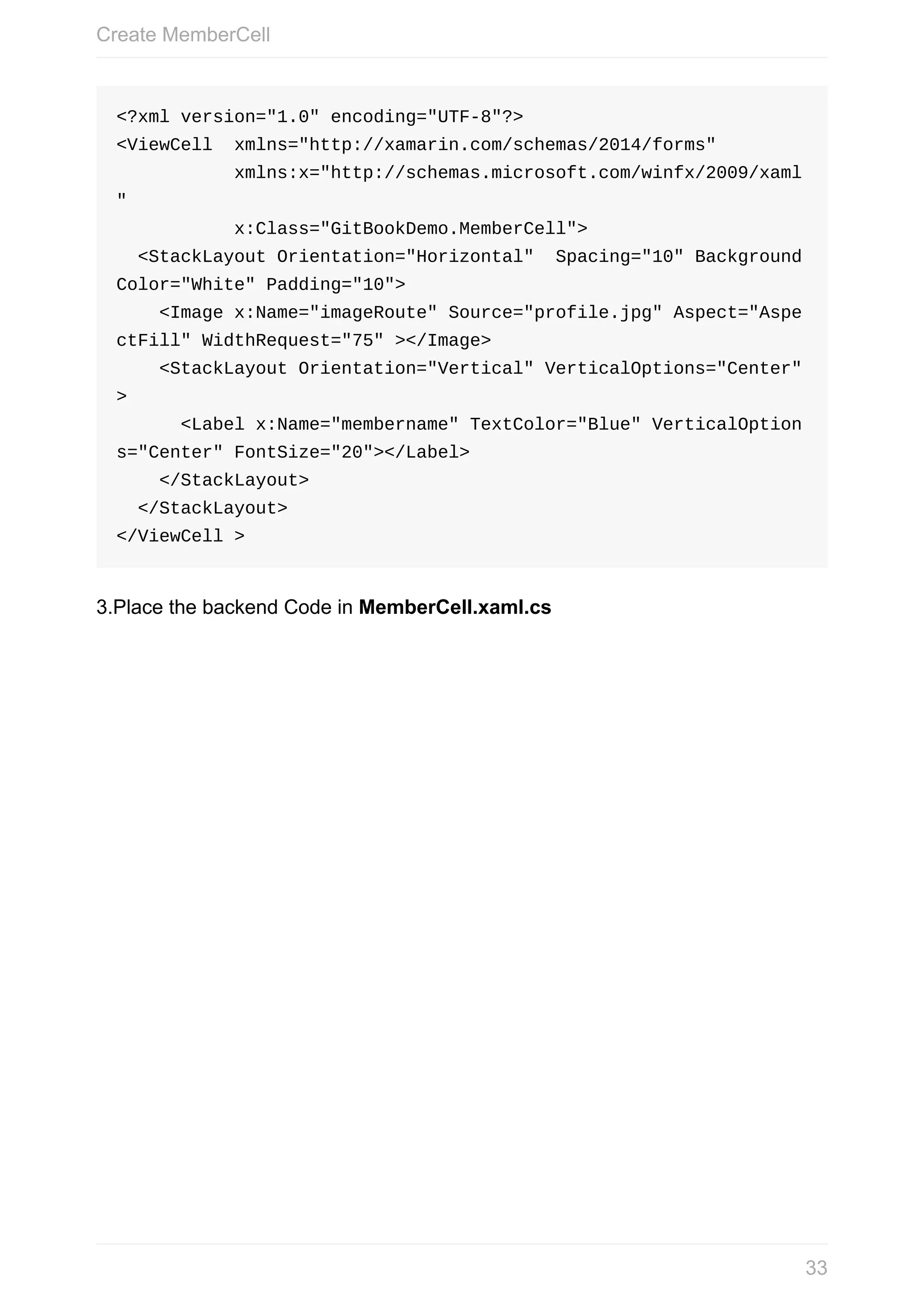
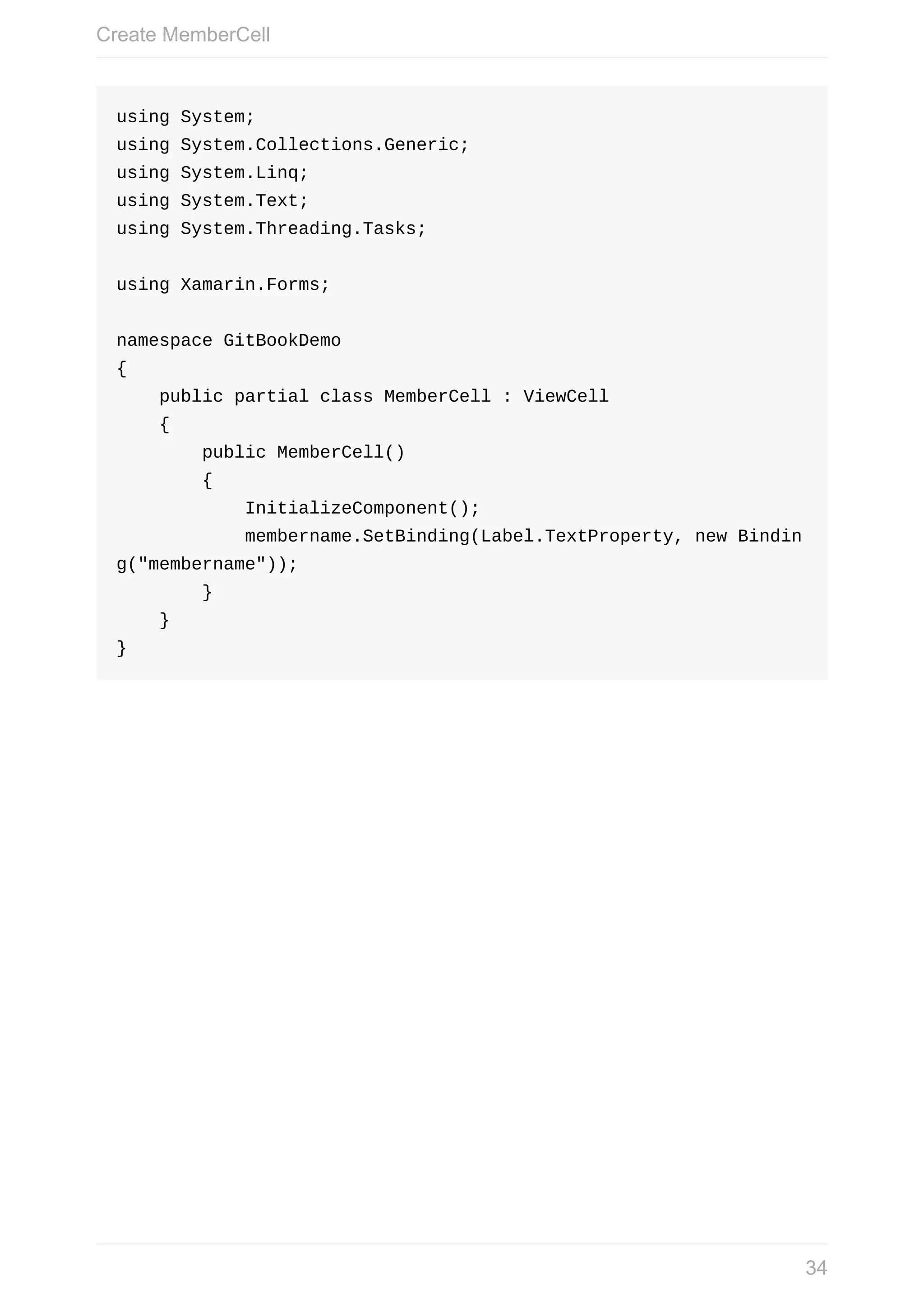
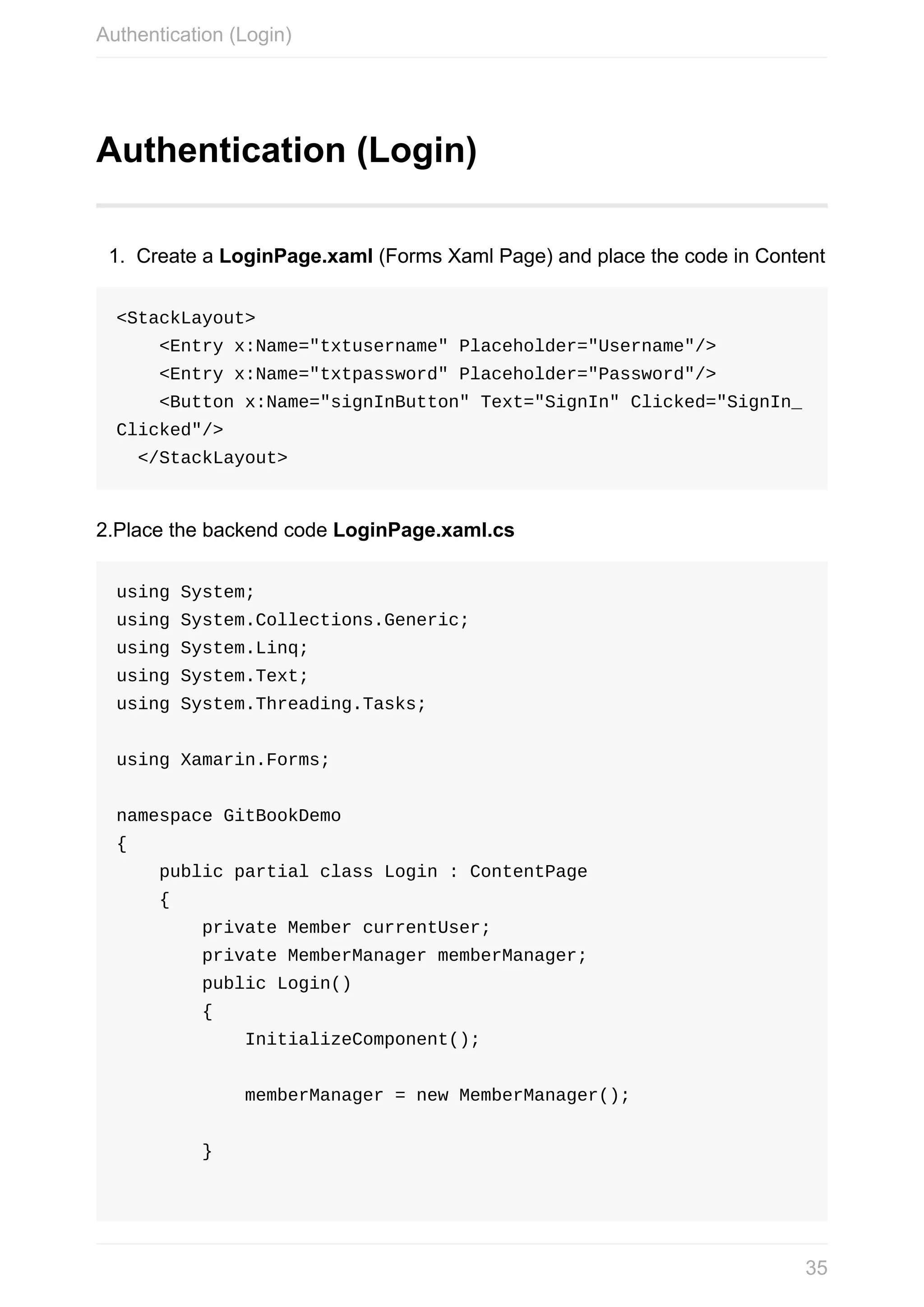
![async void SignIn_Clicked(object sender, EventArgs e) { string username = this.txtusername.Text; string password = this.txtpassword.Text; var user = new Member { username = username, passwor d = password }; if(!string.IsNullOrEmpty(username)&&!string.IsNullOr Empty(password)) { Member userResponse = await memberManager.GetUse rWhere(userSelect => userSelect.username == user.username && use rSelect.password == user.password); if (userResponse != null && userResponse.usernam e.Equals(username, StringComparison.Ordinal) && userResponse.pas sword.Equals(password, StringComparison.Ordinal)) { Application.Current.Properties["user"] = use rResponse; Application.Current.MainPage = new Navigatio nPage(new ListMember()); } else { await DisplayAlert("Incorrect", "Your userna me or password is incorrect, please try again.", "Close"); } } else { await DisplayAlert("Incorrect", "The fields user name or Password can't be empty, please insert valid values.", " Close"); } Authentication (Login) 36](https://image.slidesharecdn.com/xamarin-170609062151/75/Xamarin-Forms-Hands-On-Lab-Advanced-36-2048.jpg)